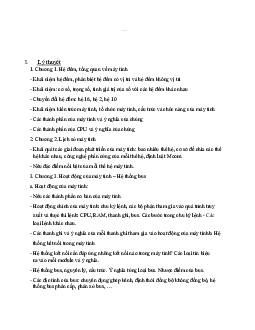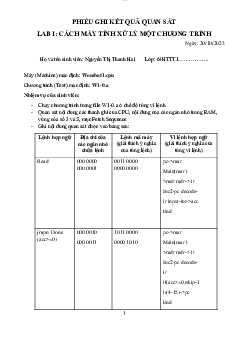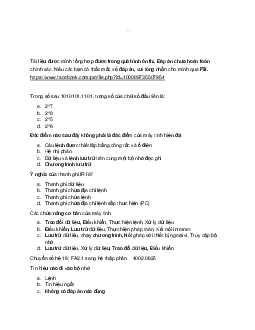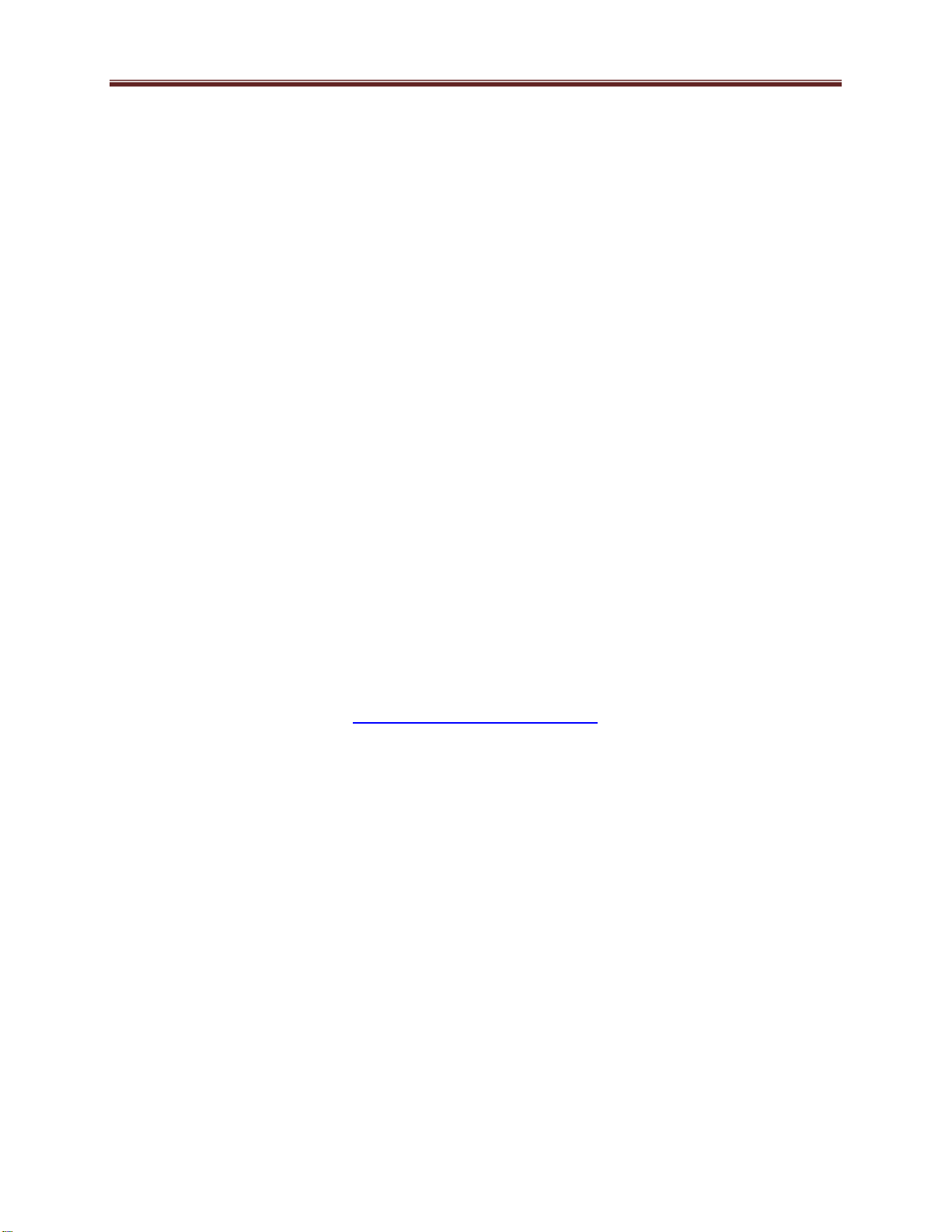
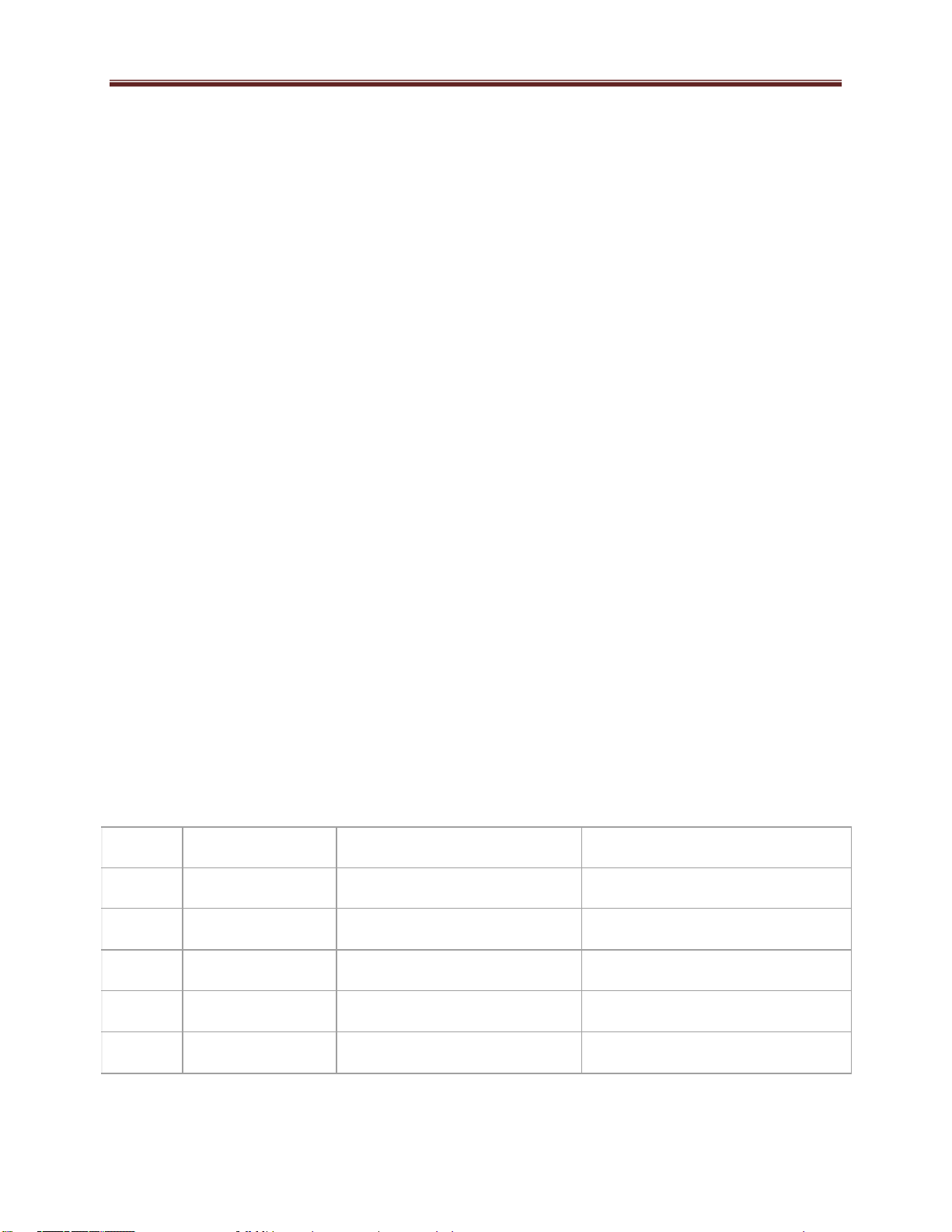
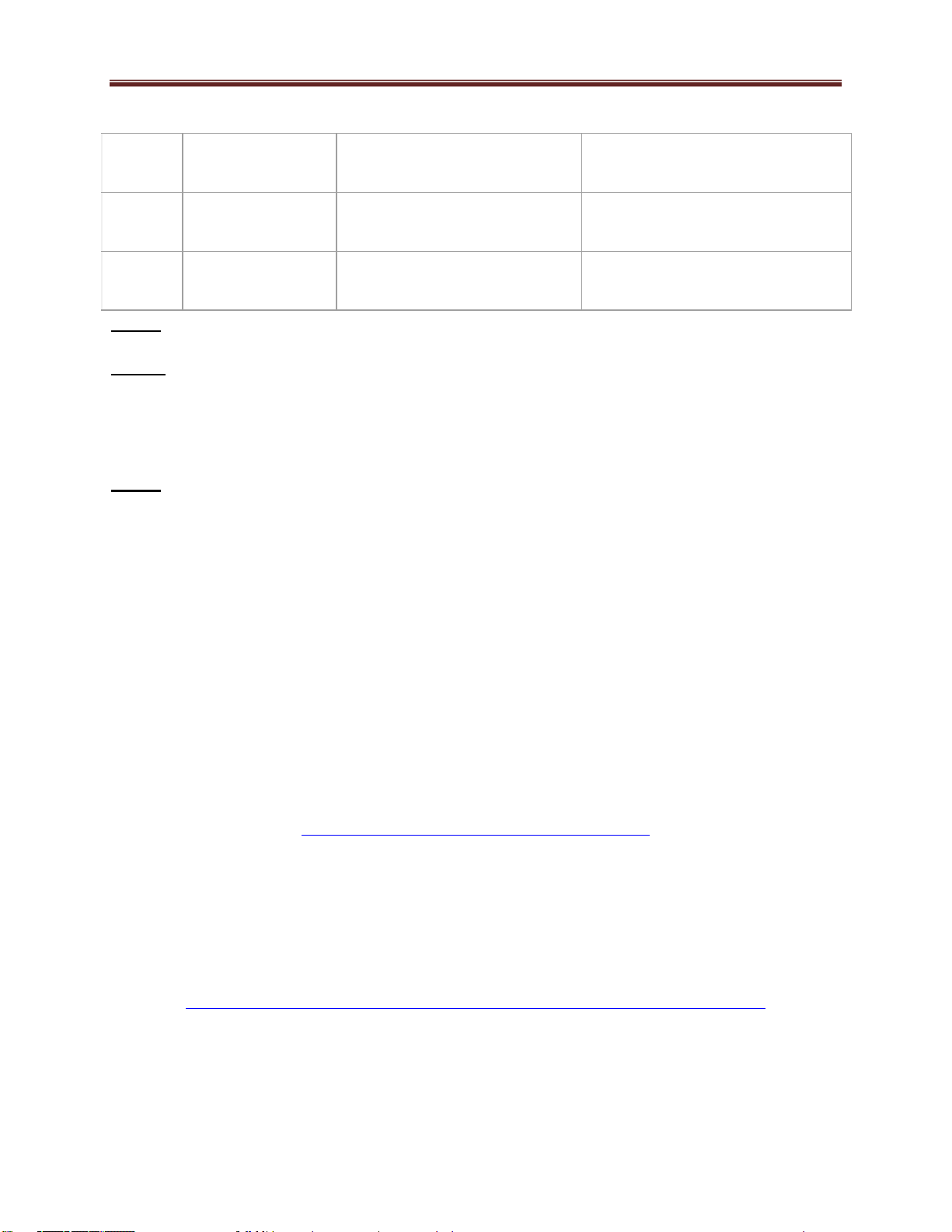
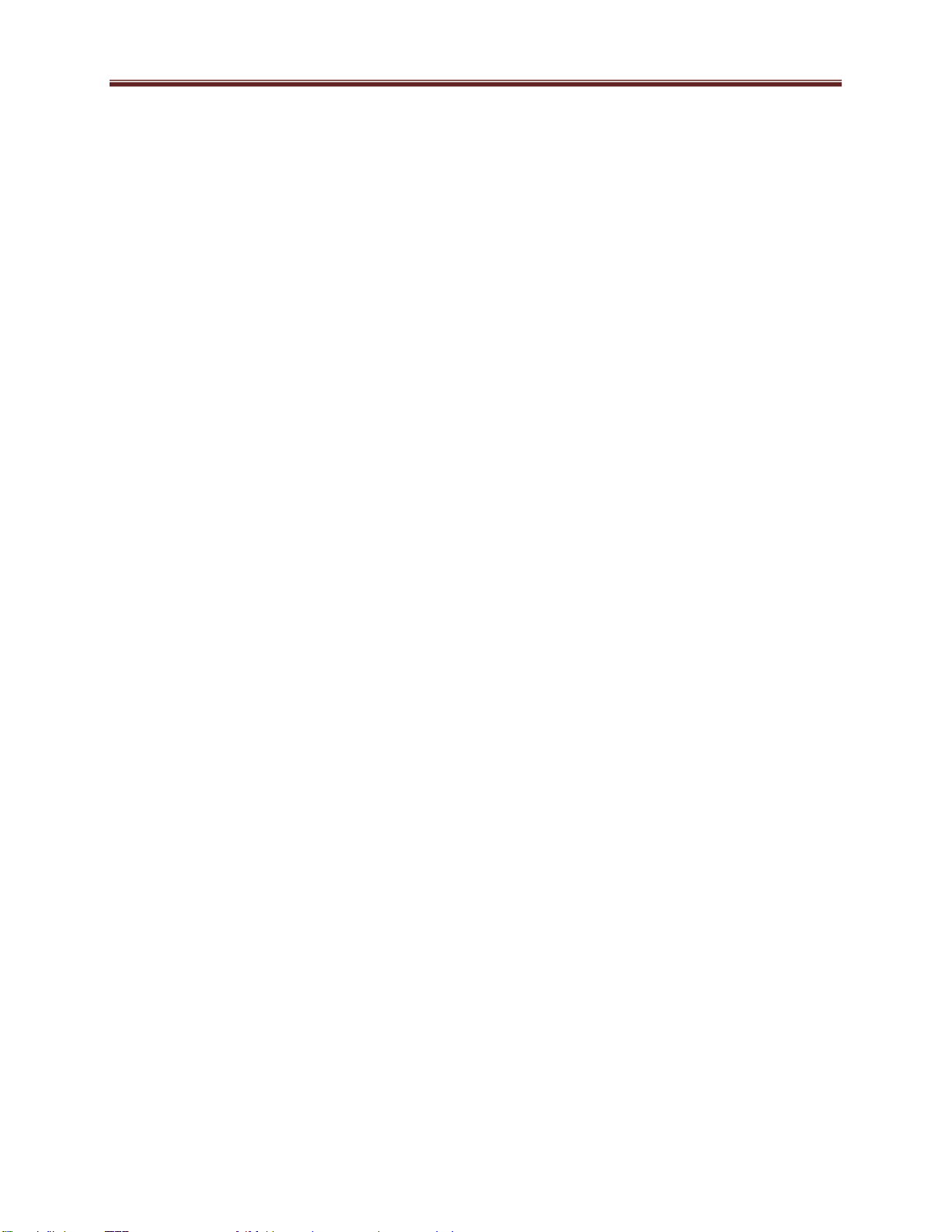
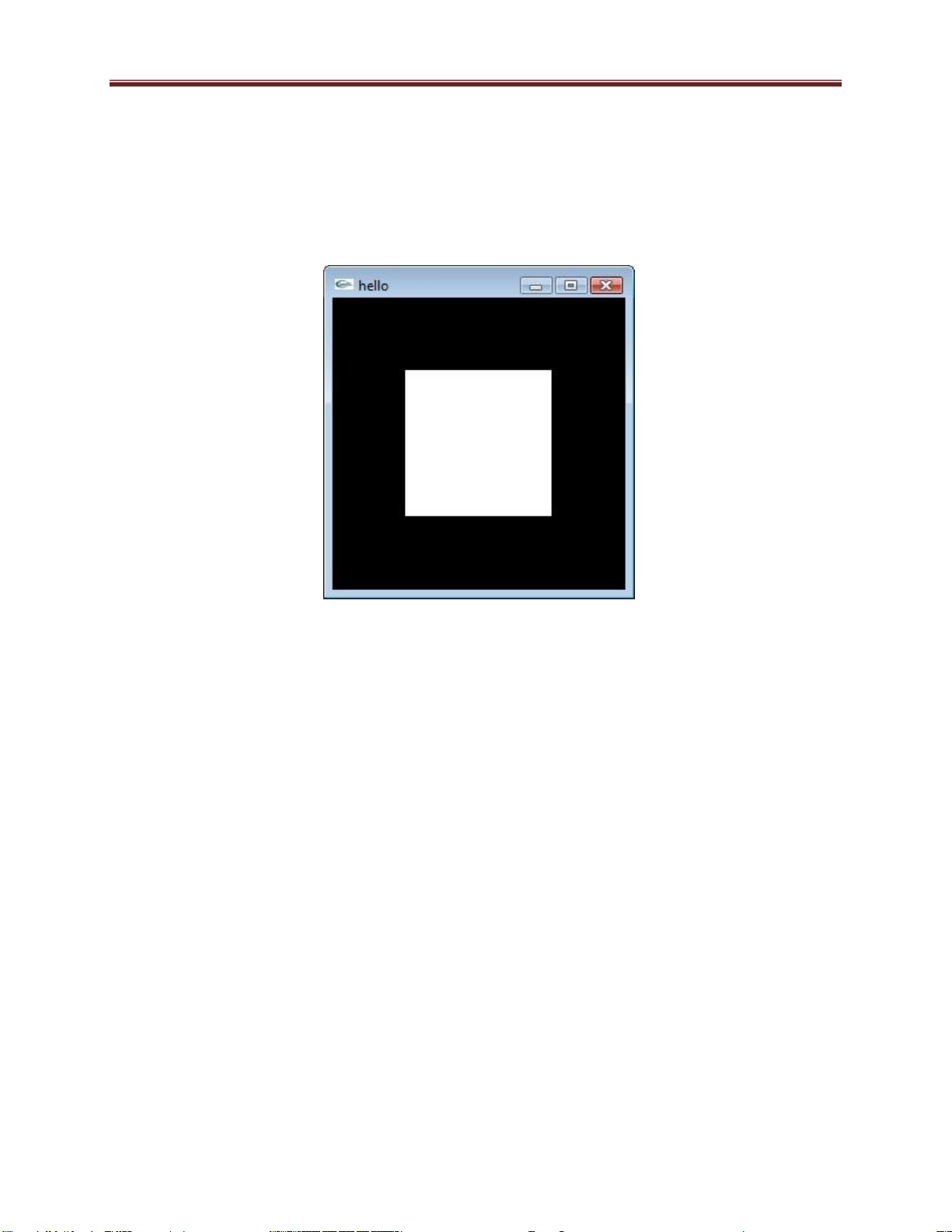
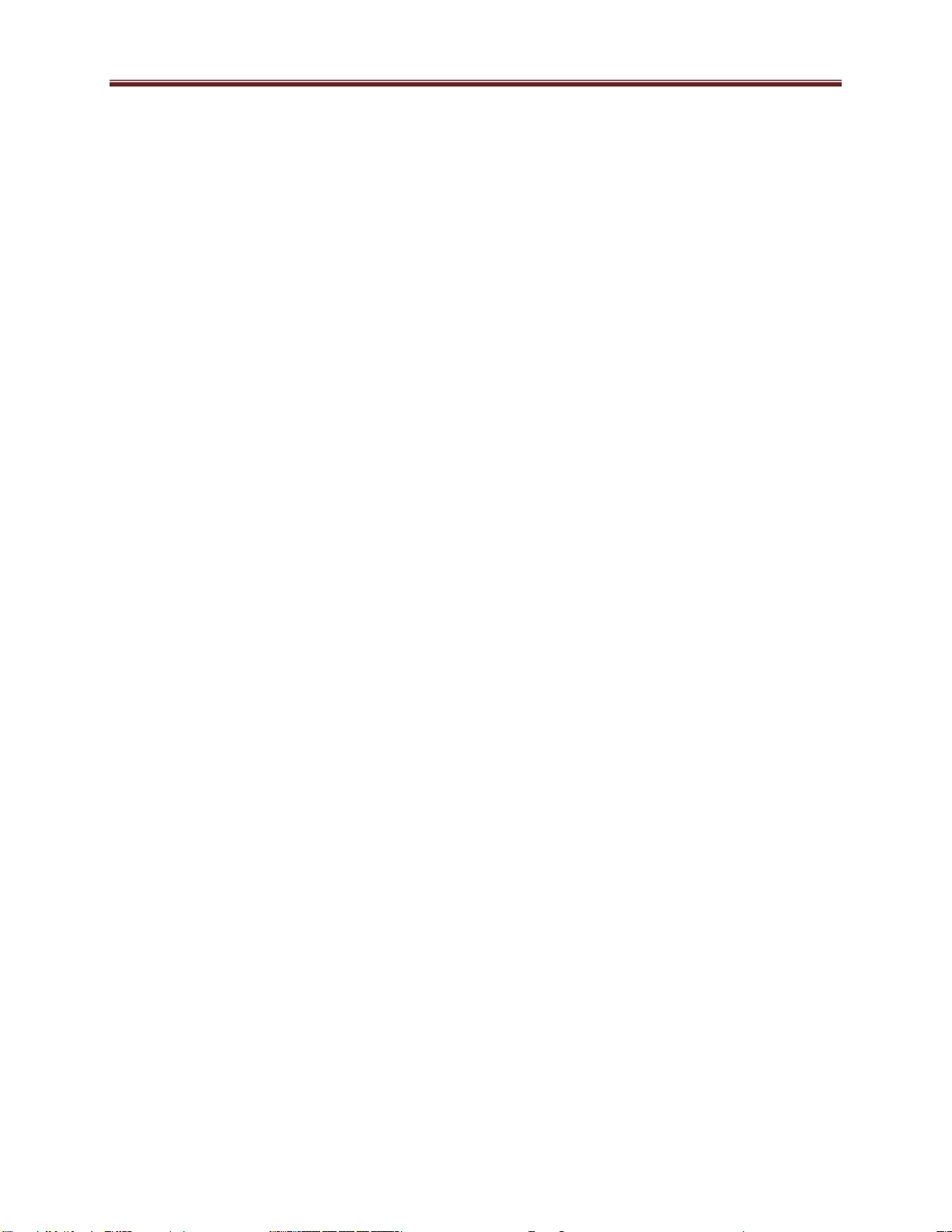

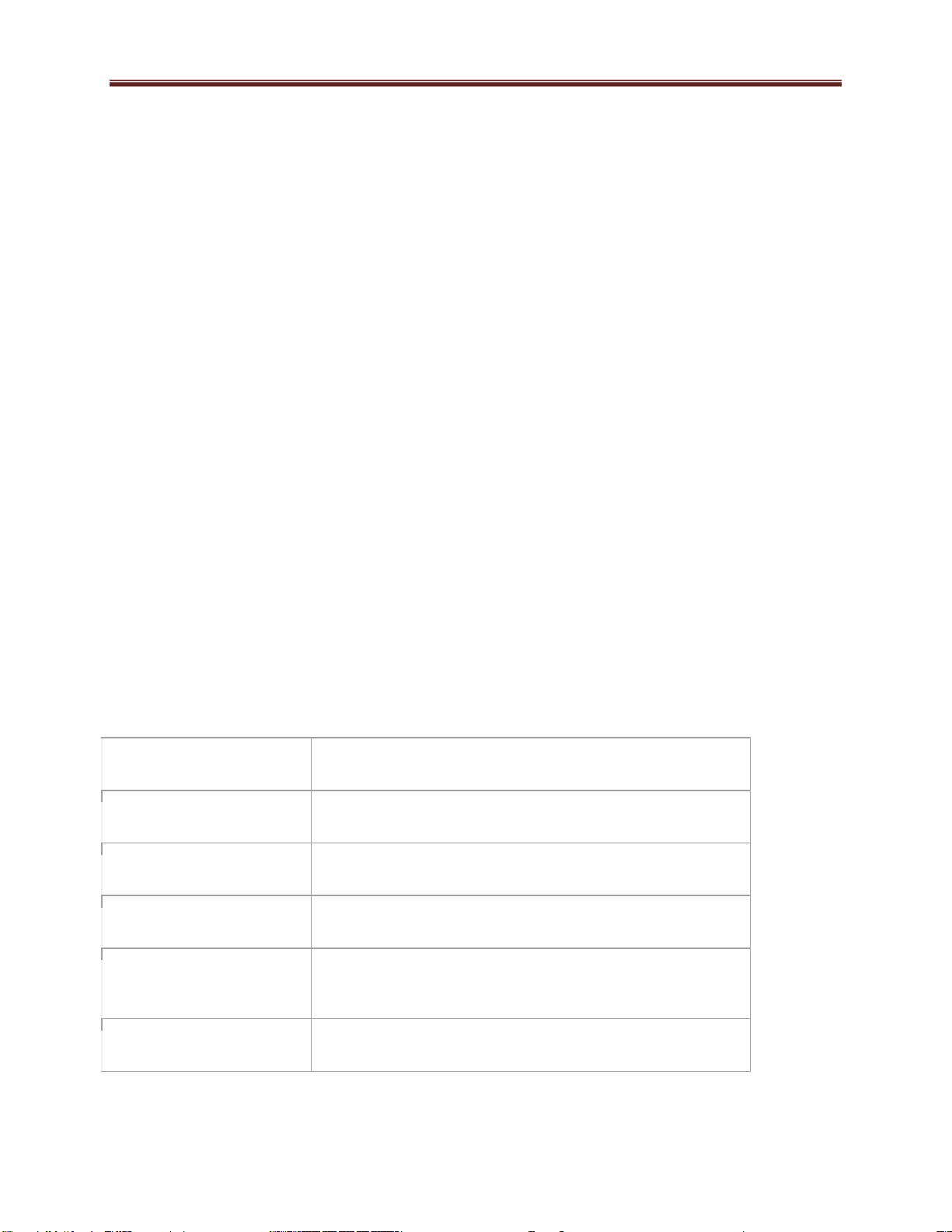
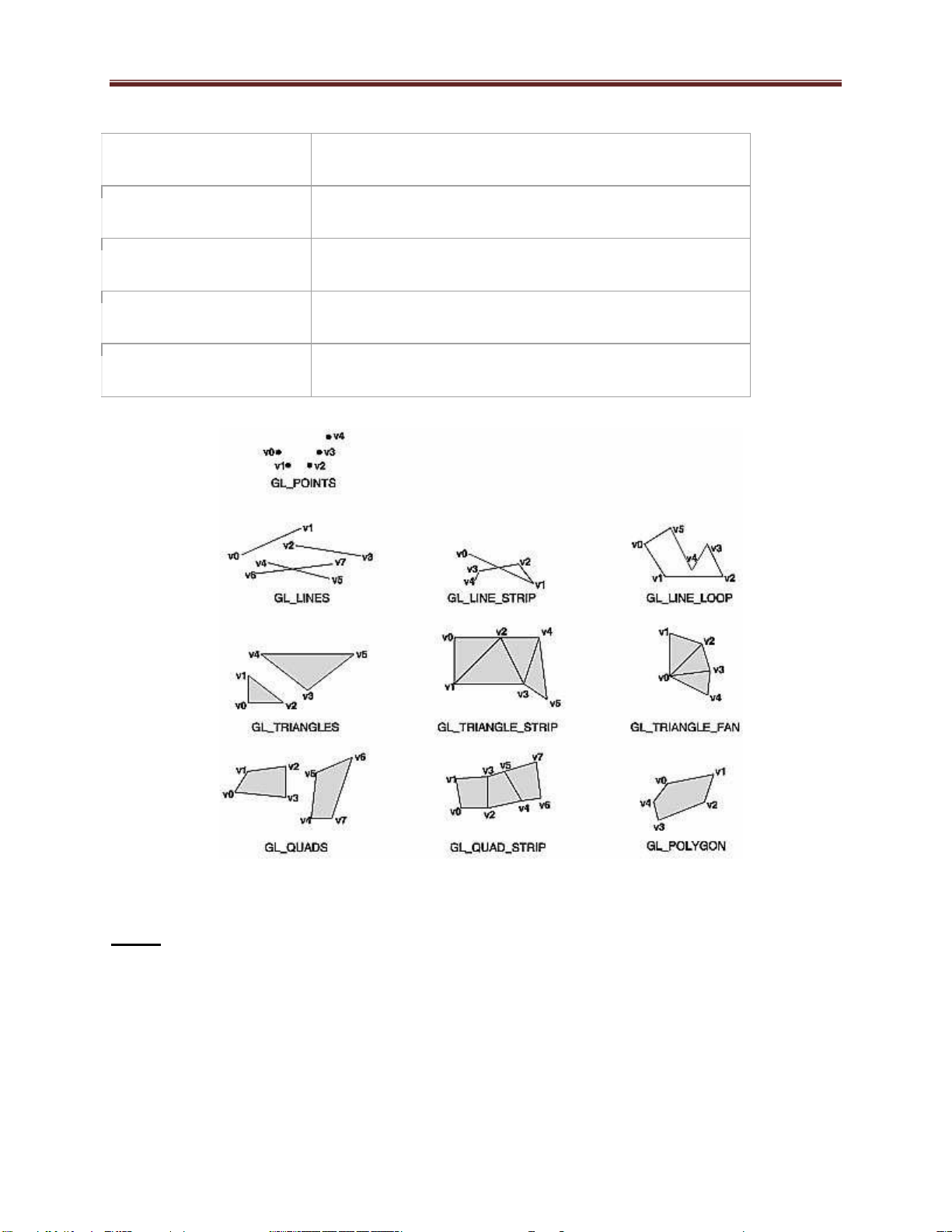
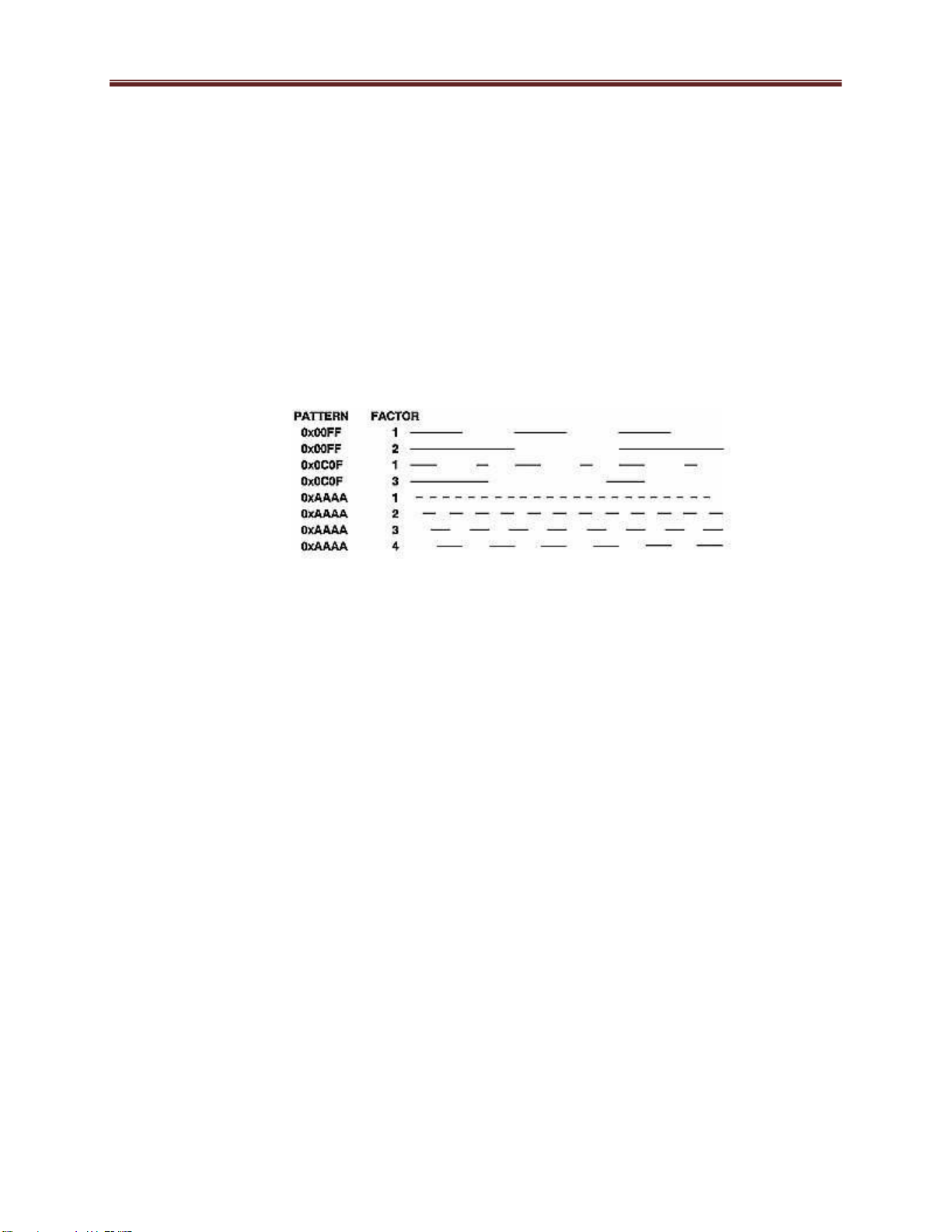
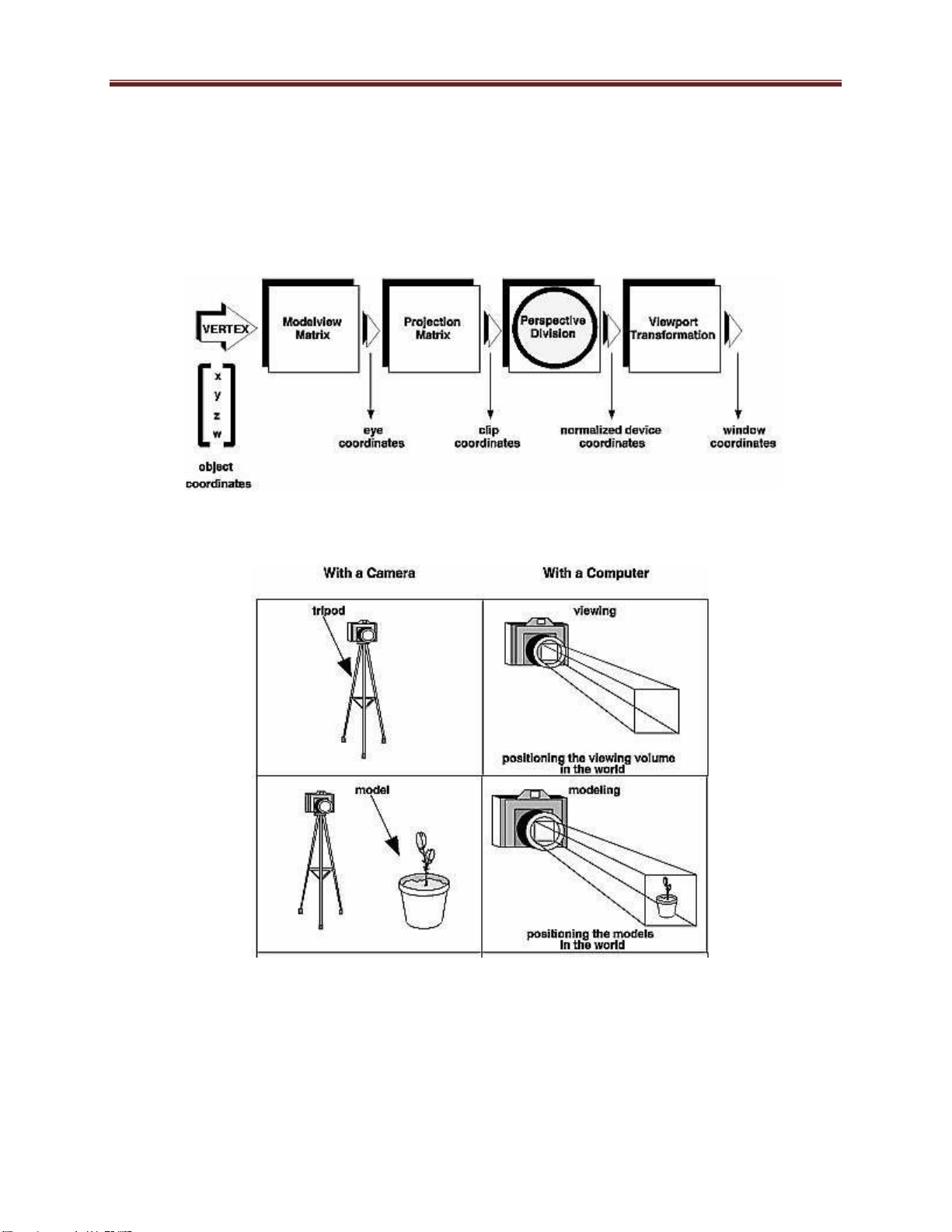
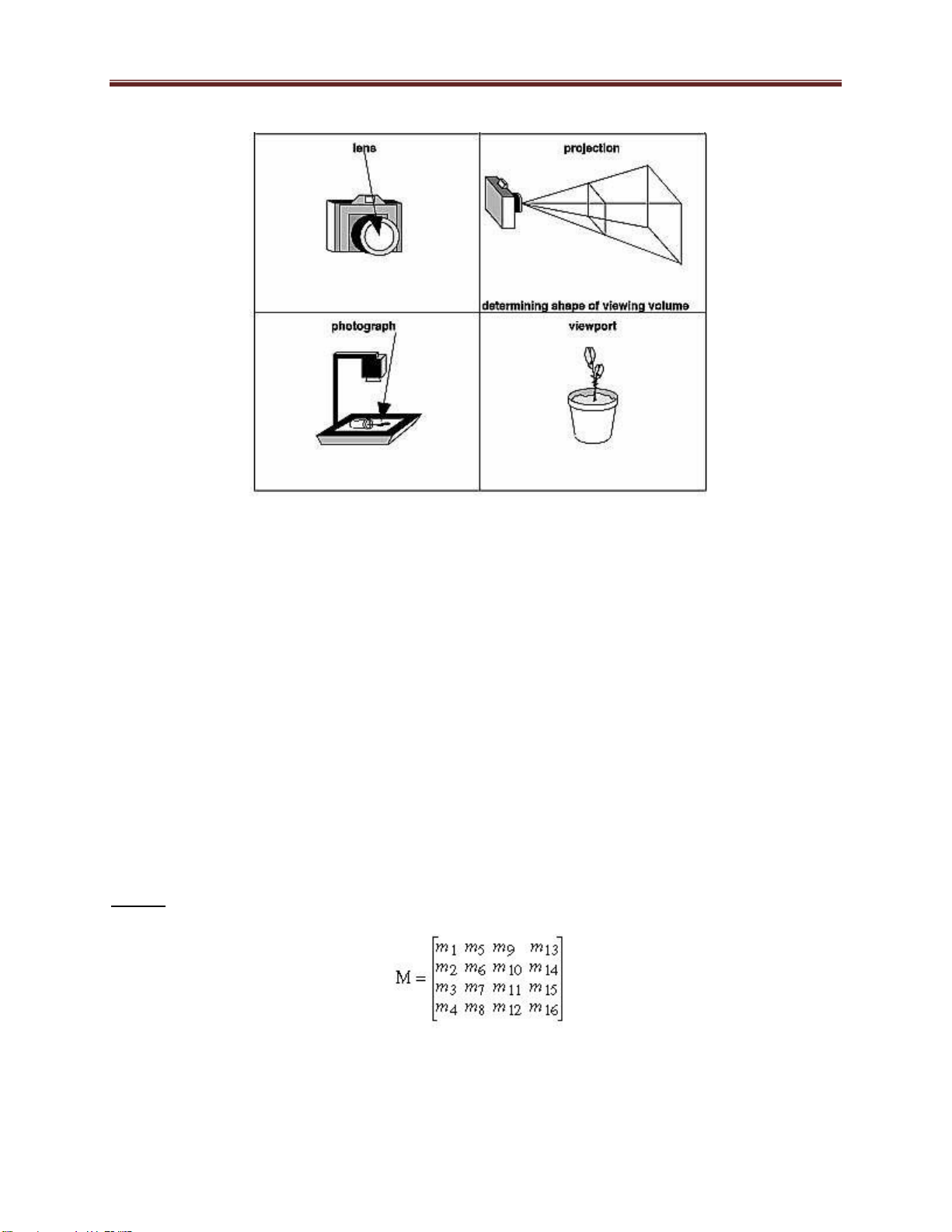
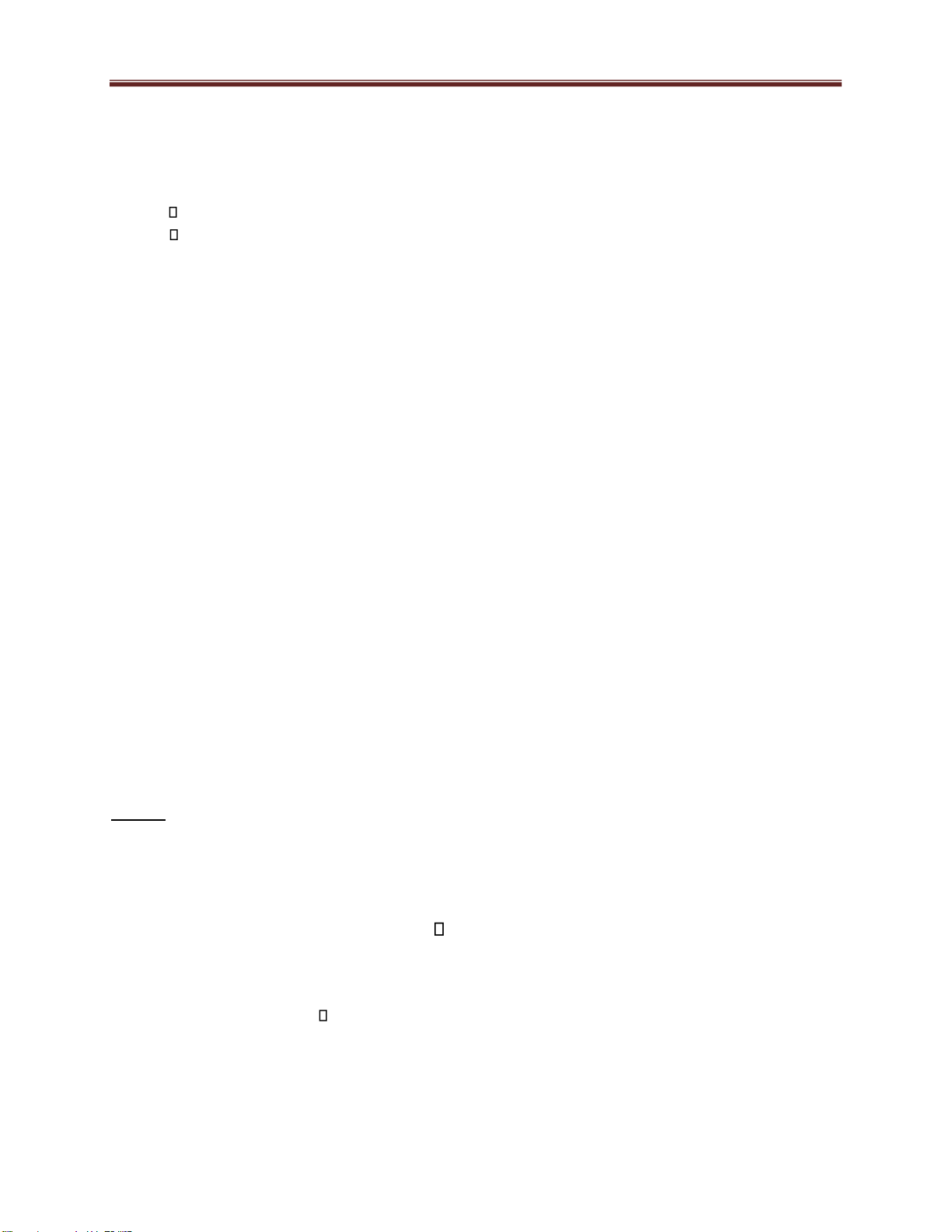
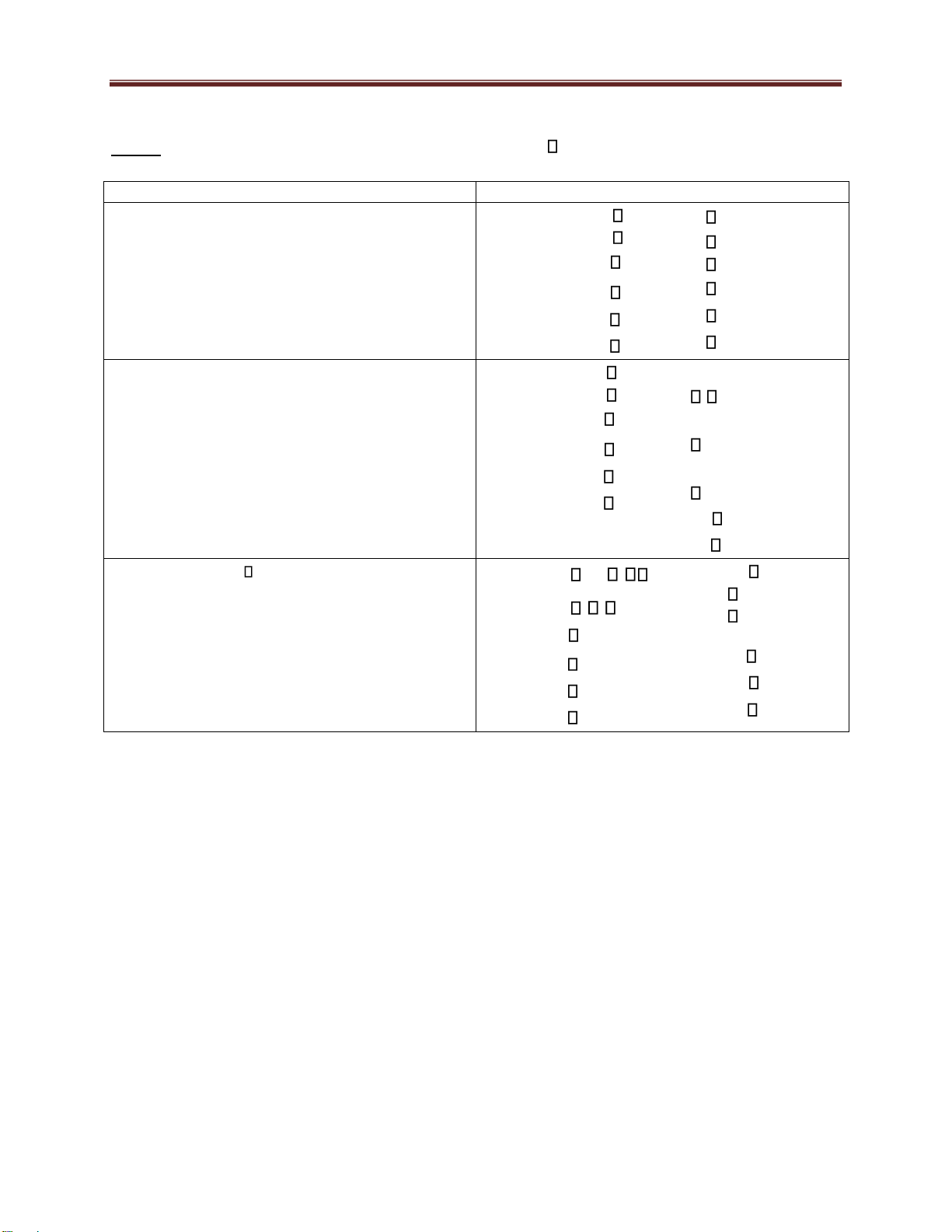
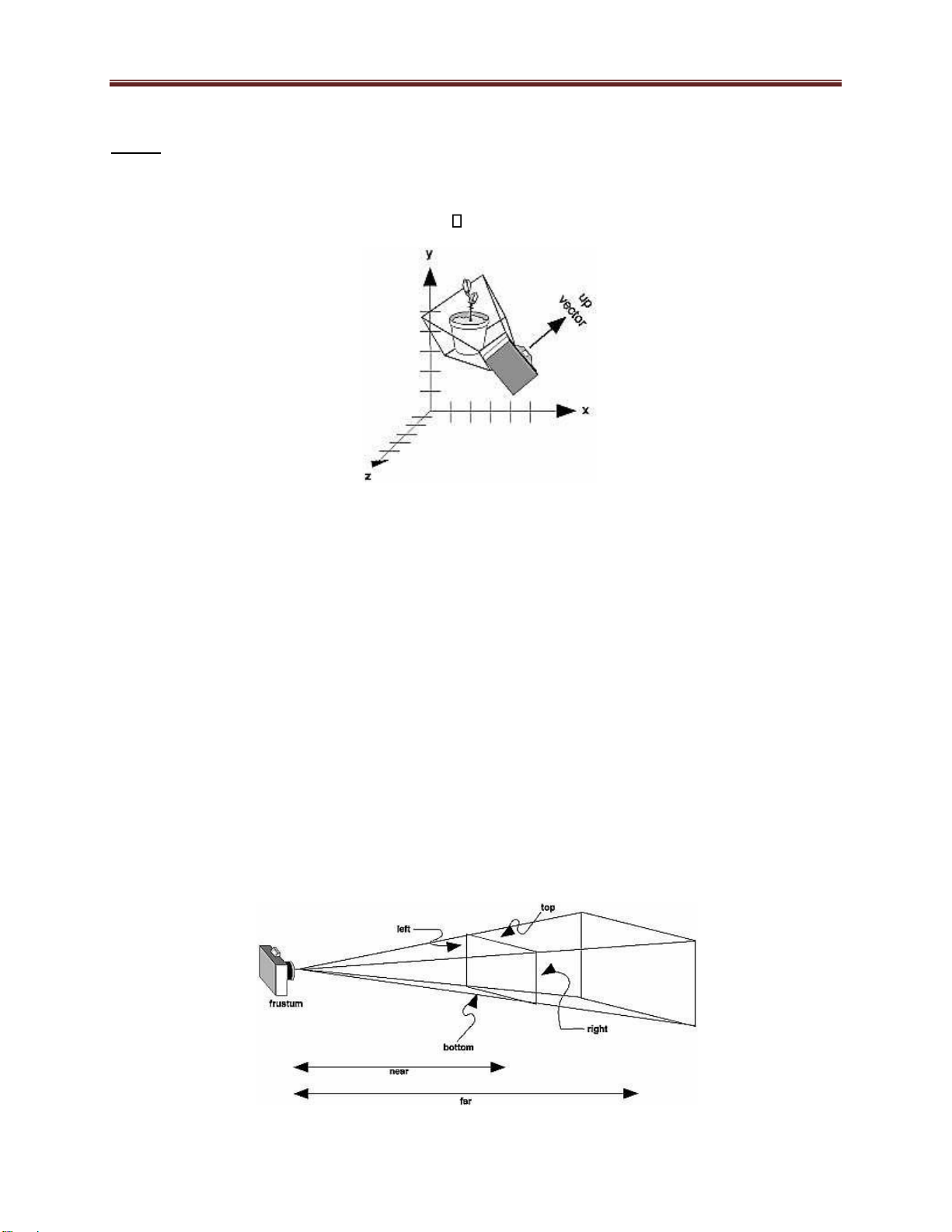
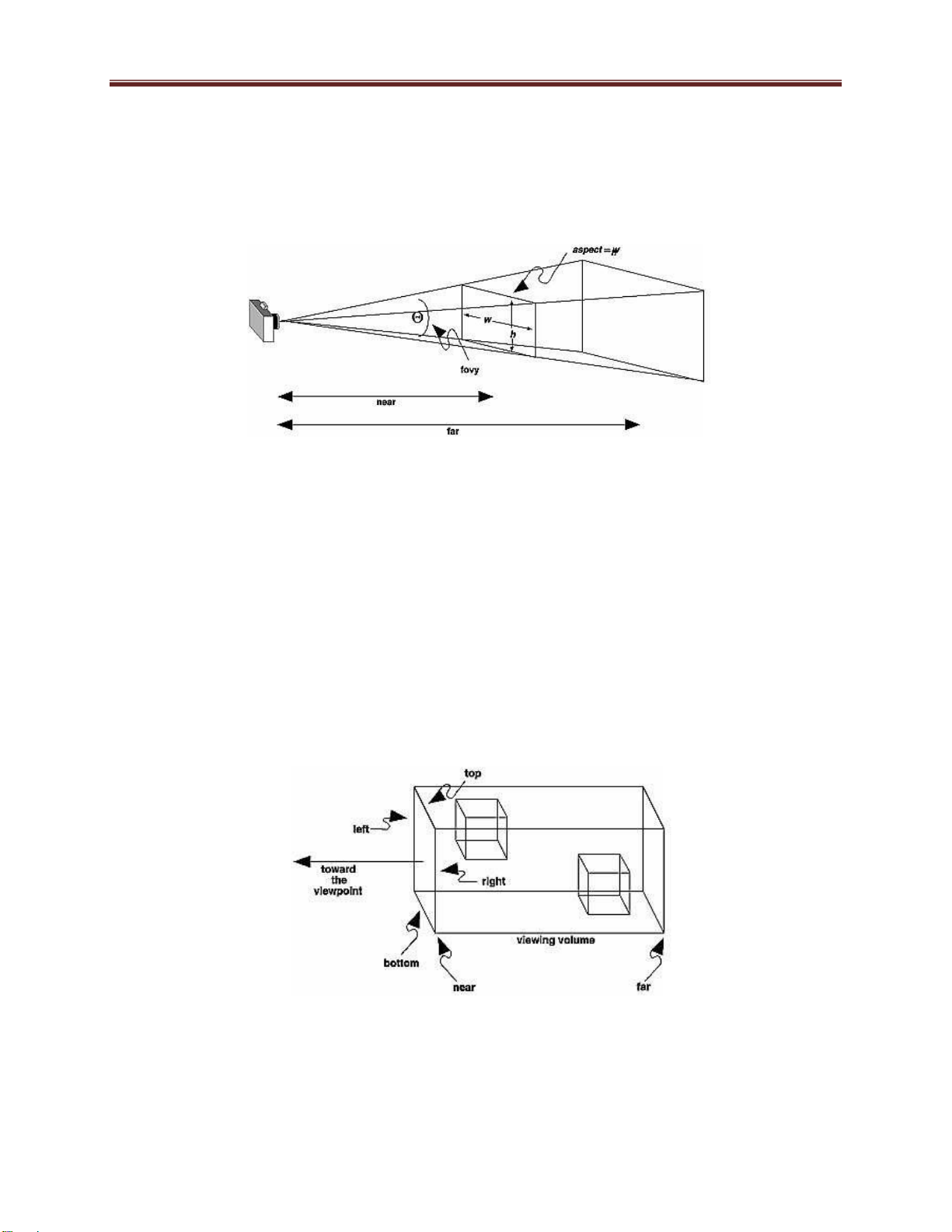
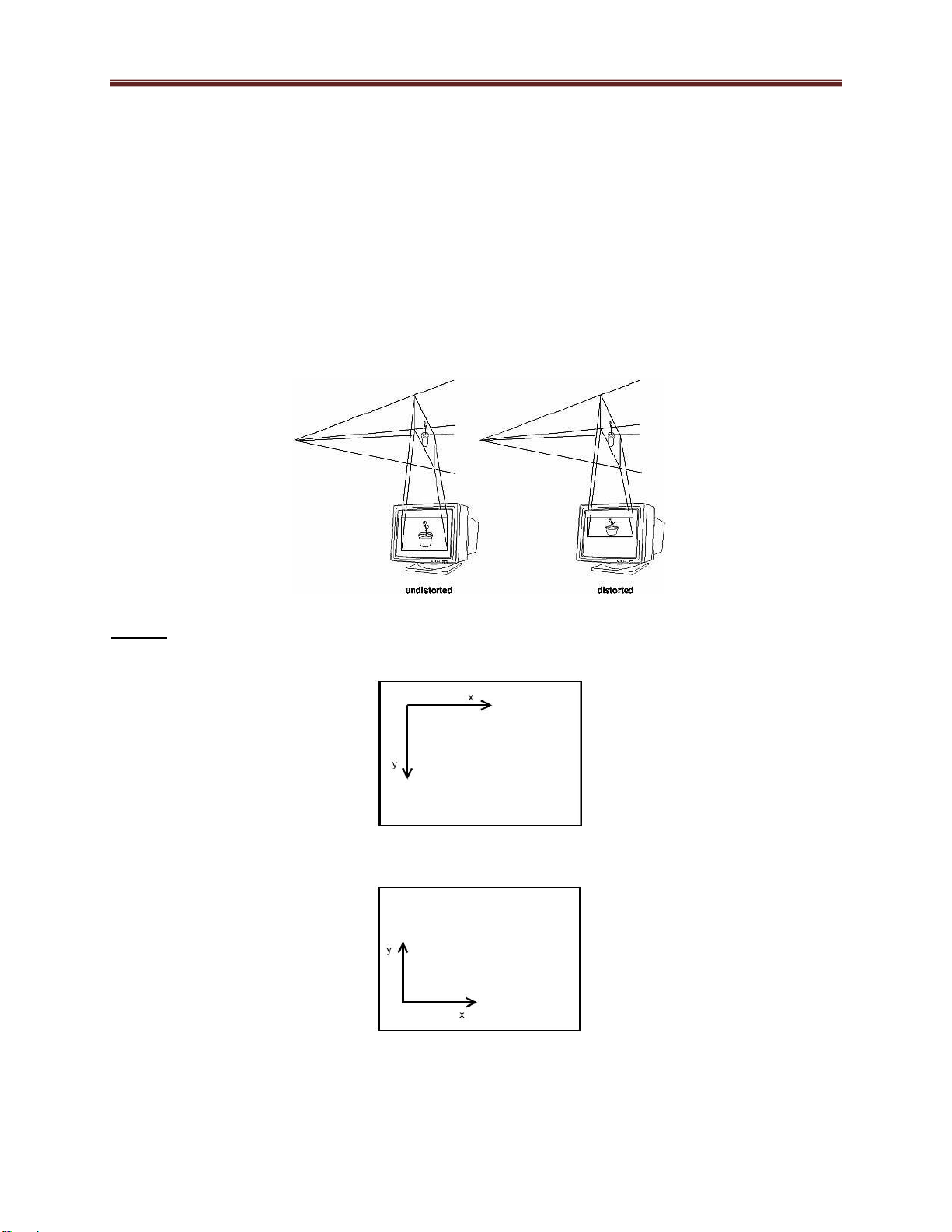
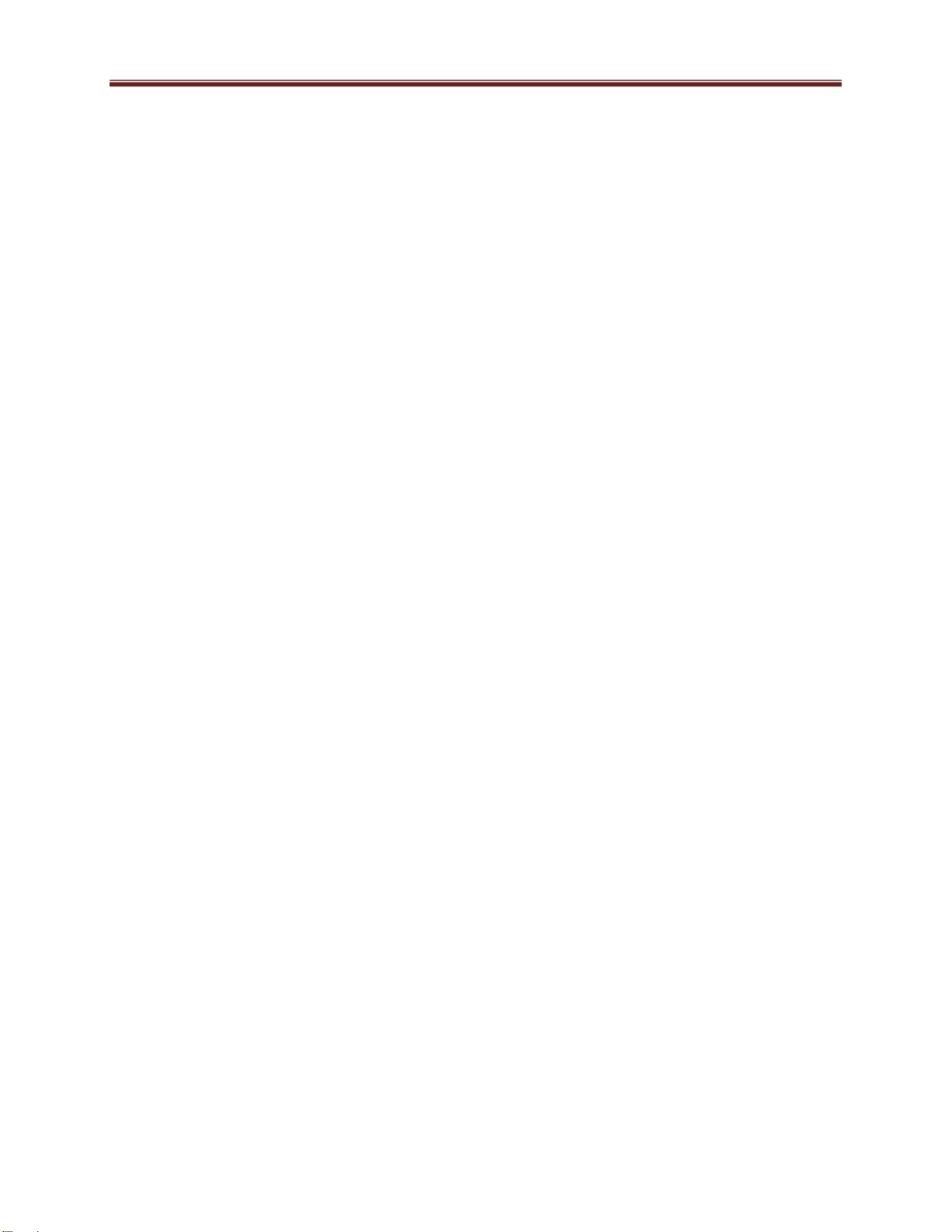
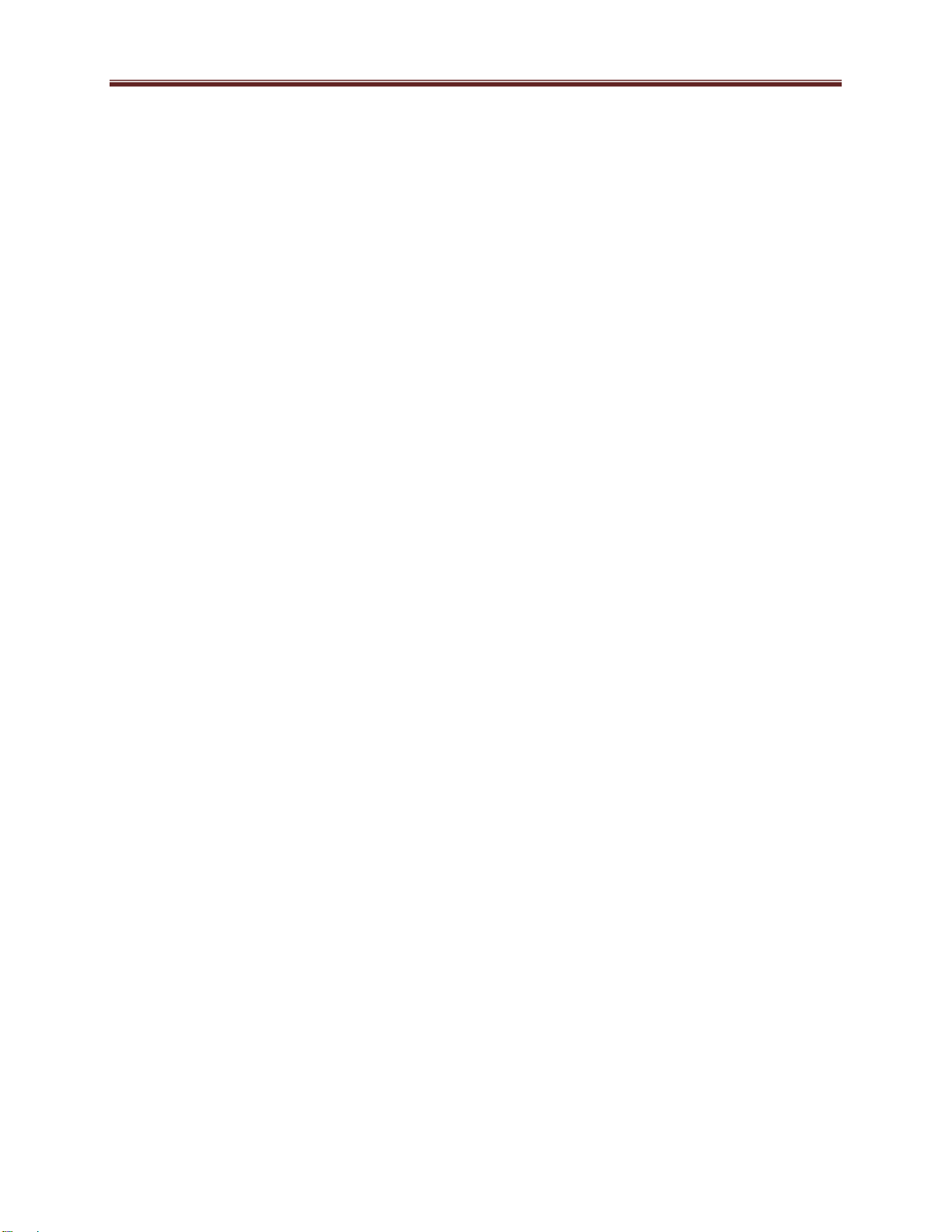
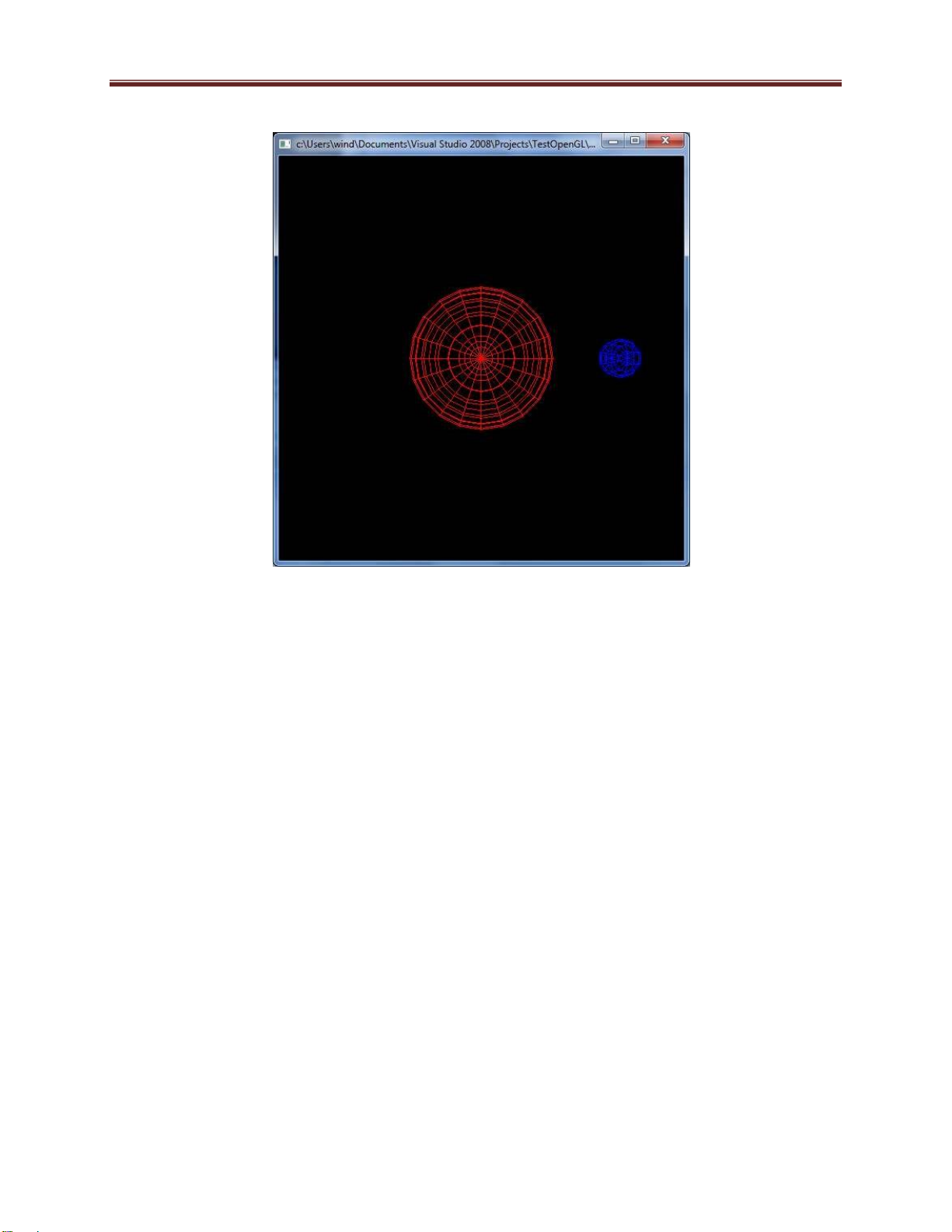
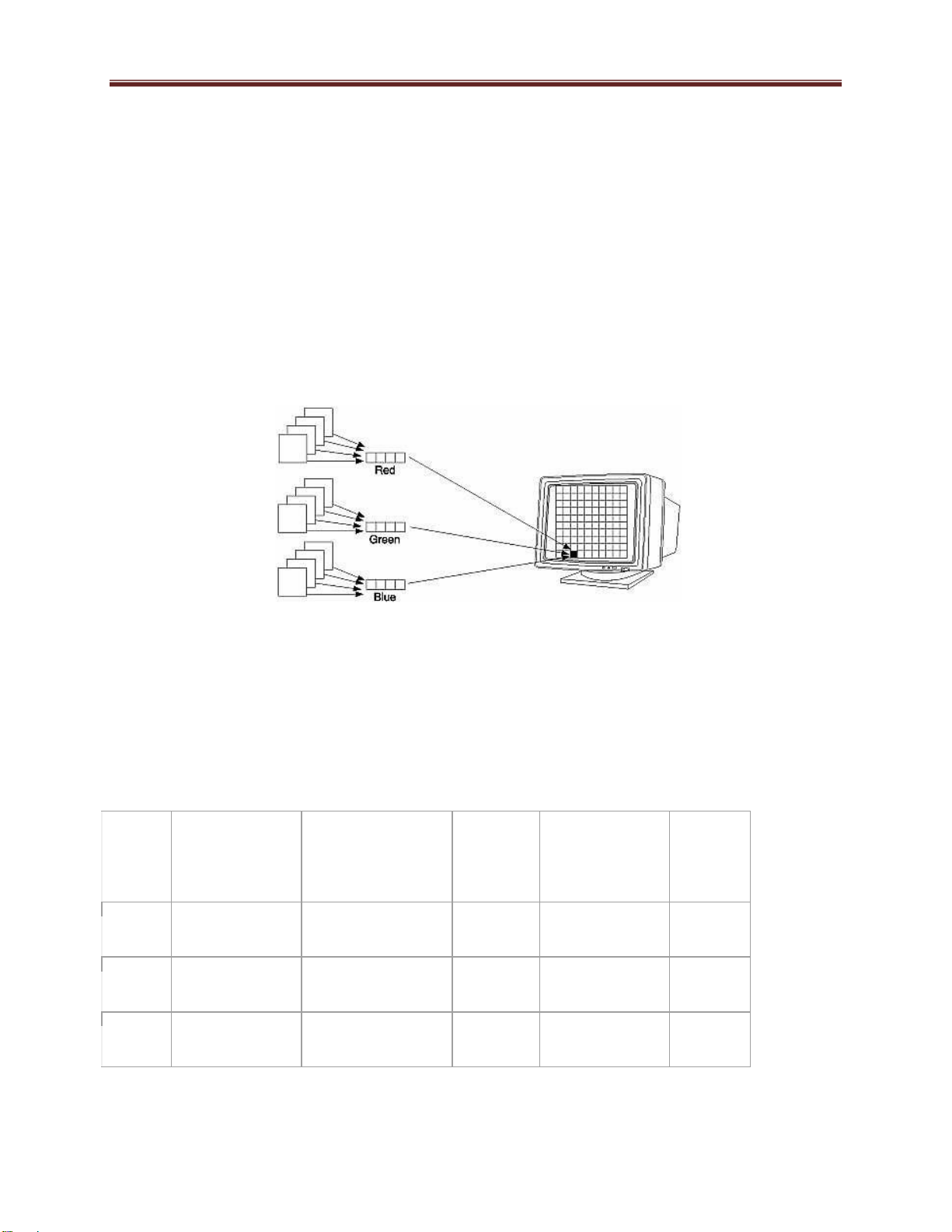
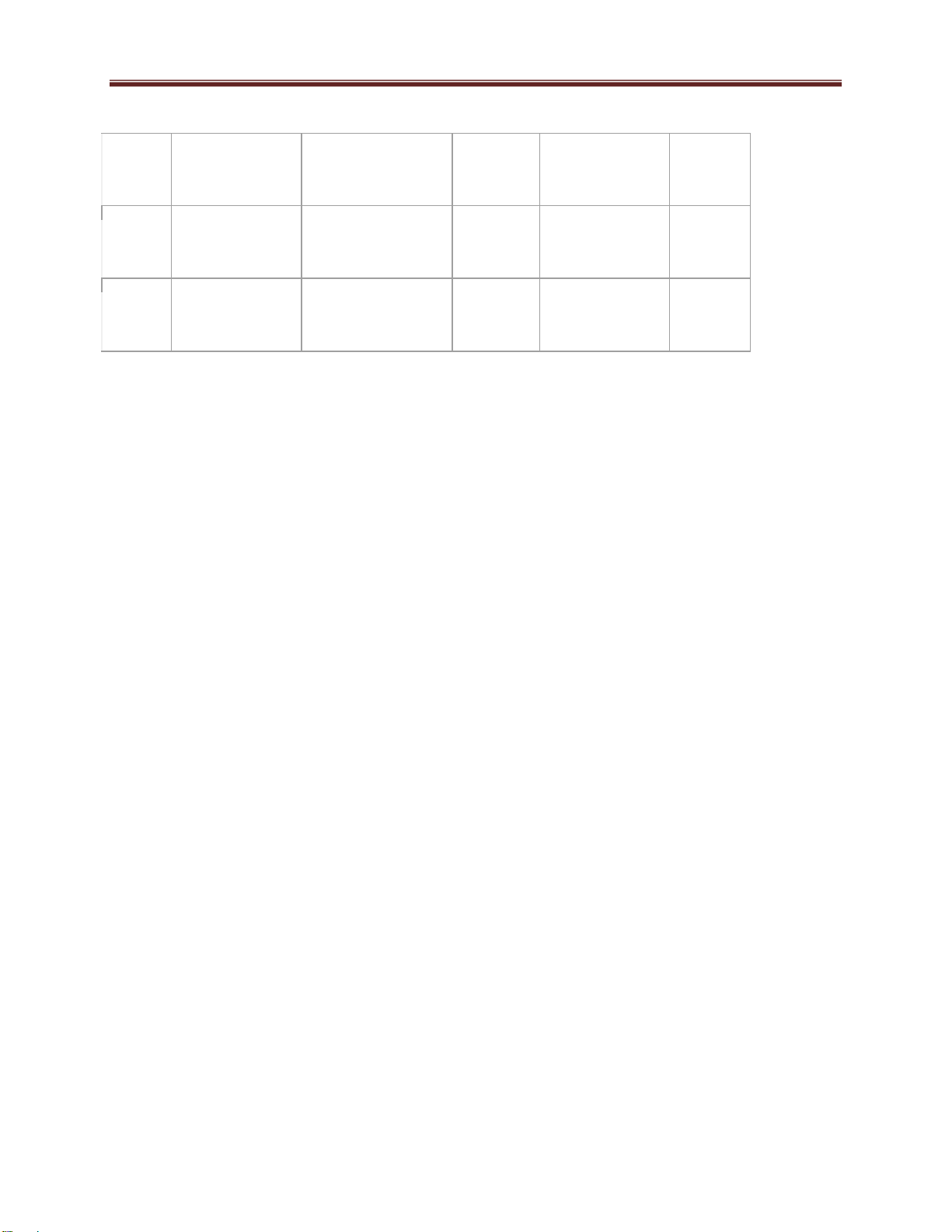
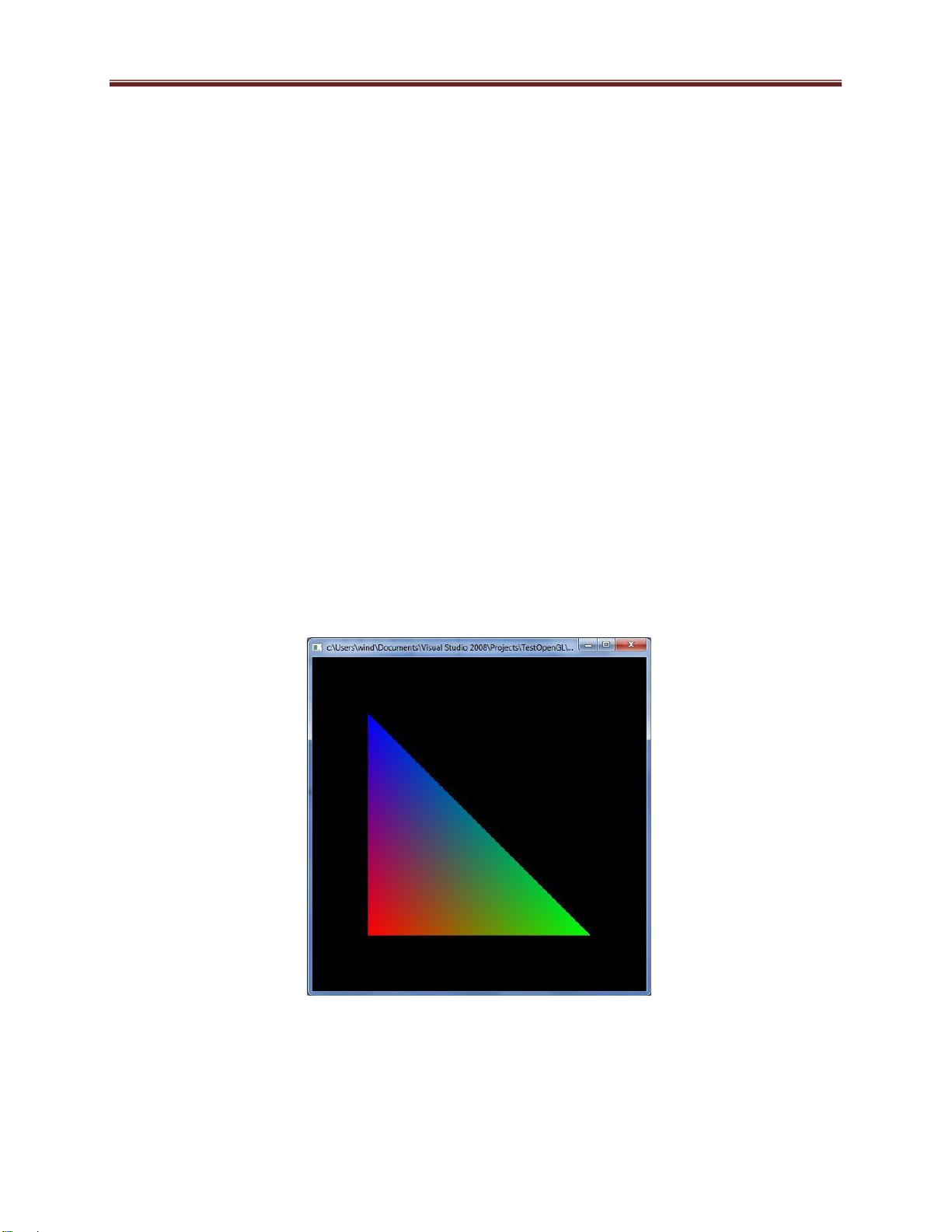
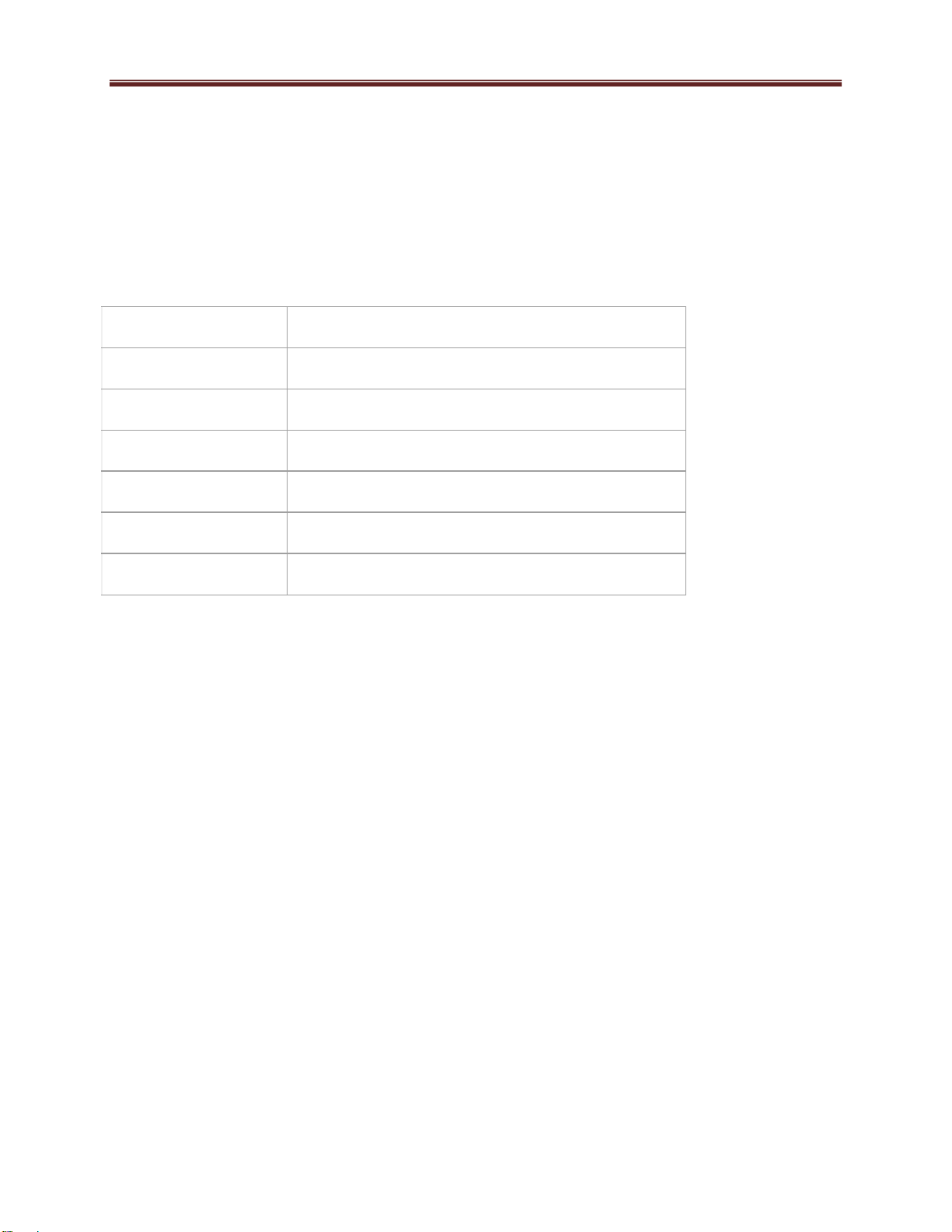
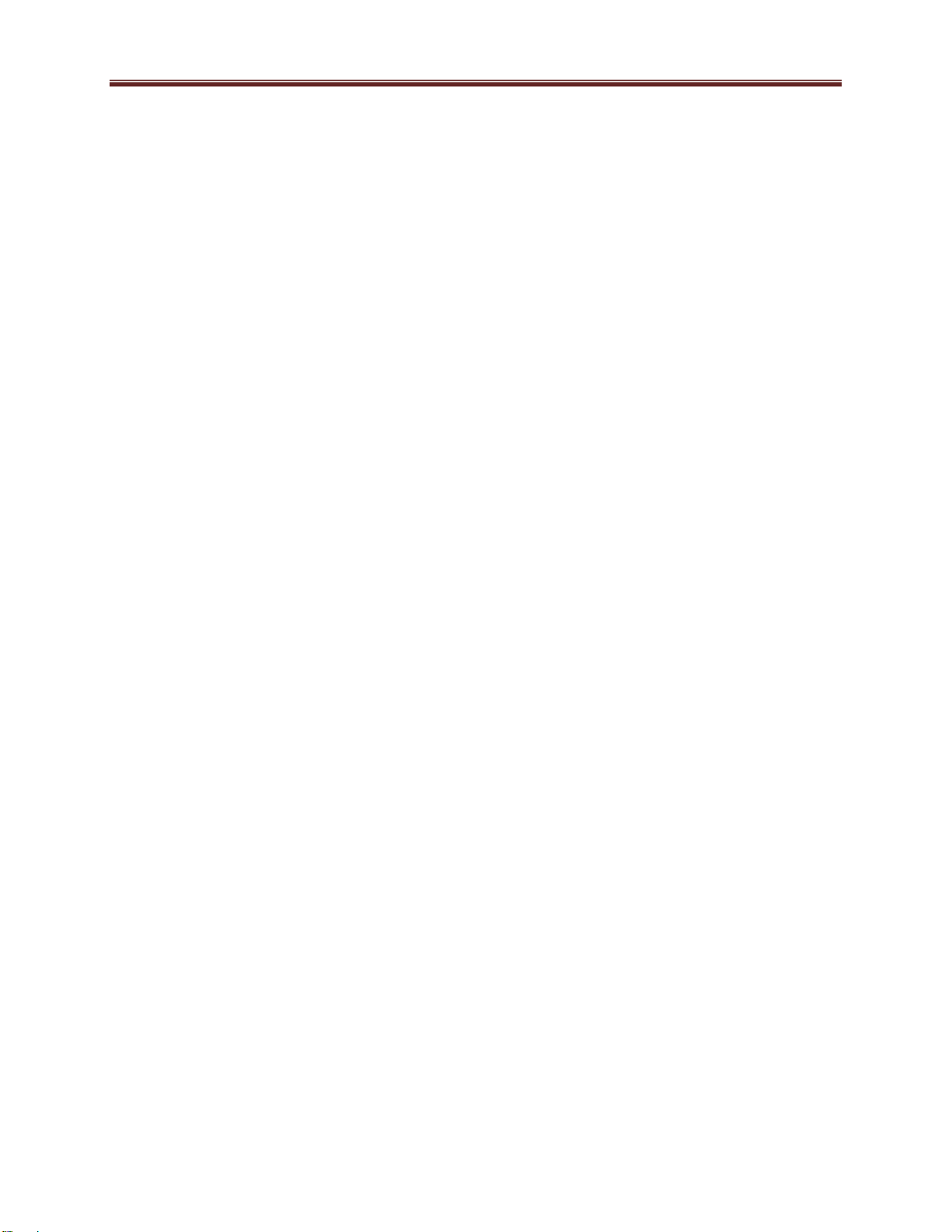
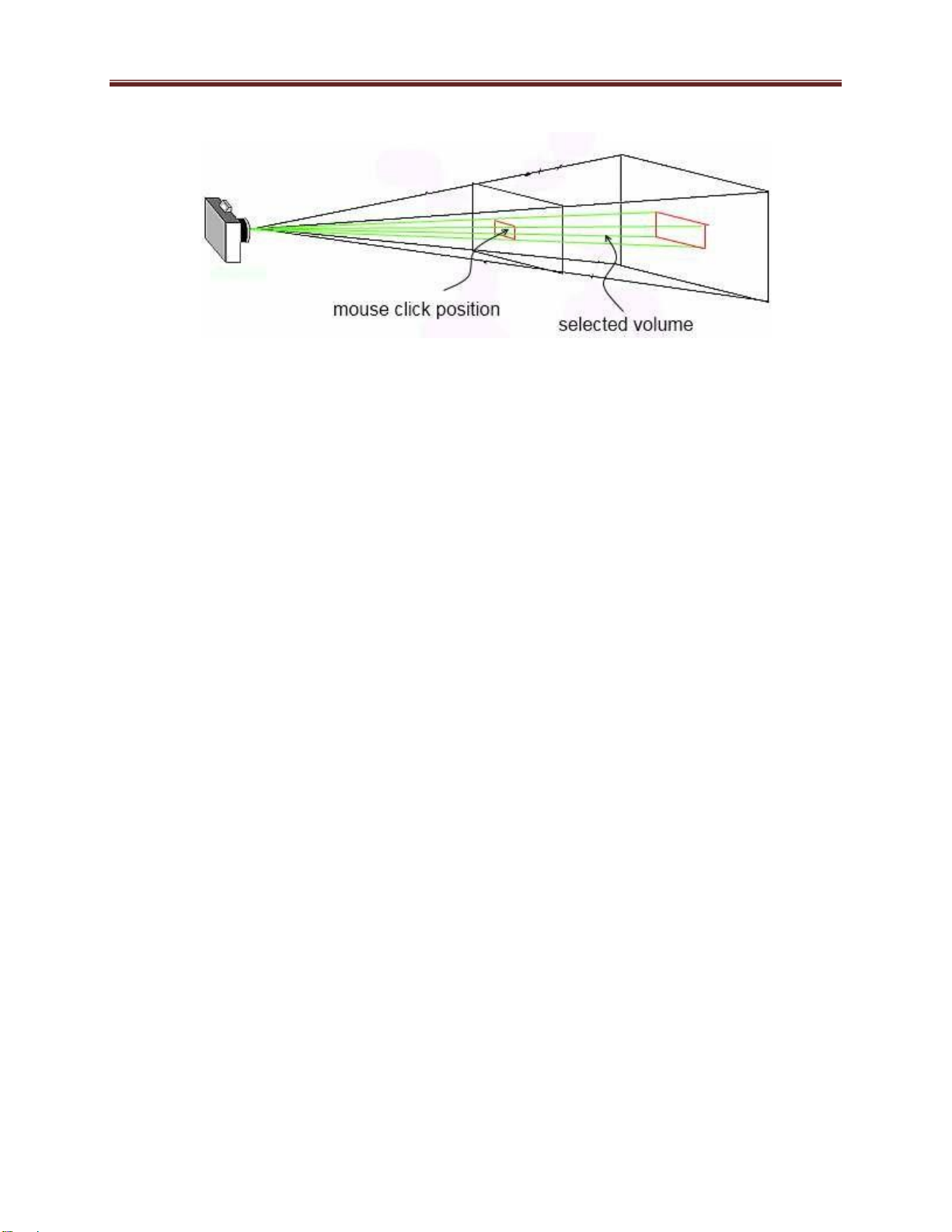
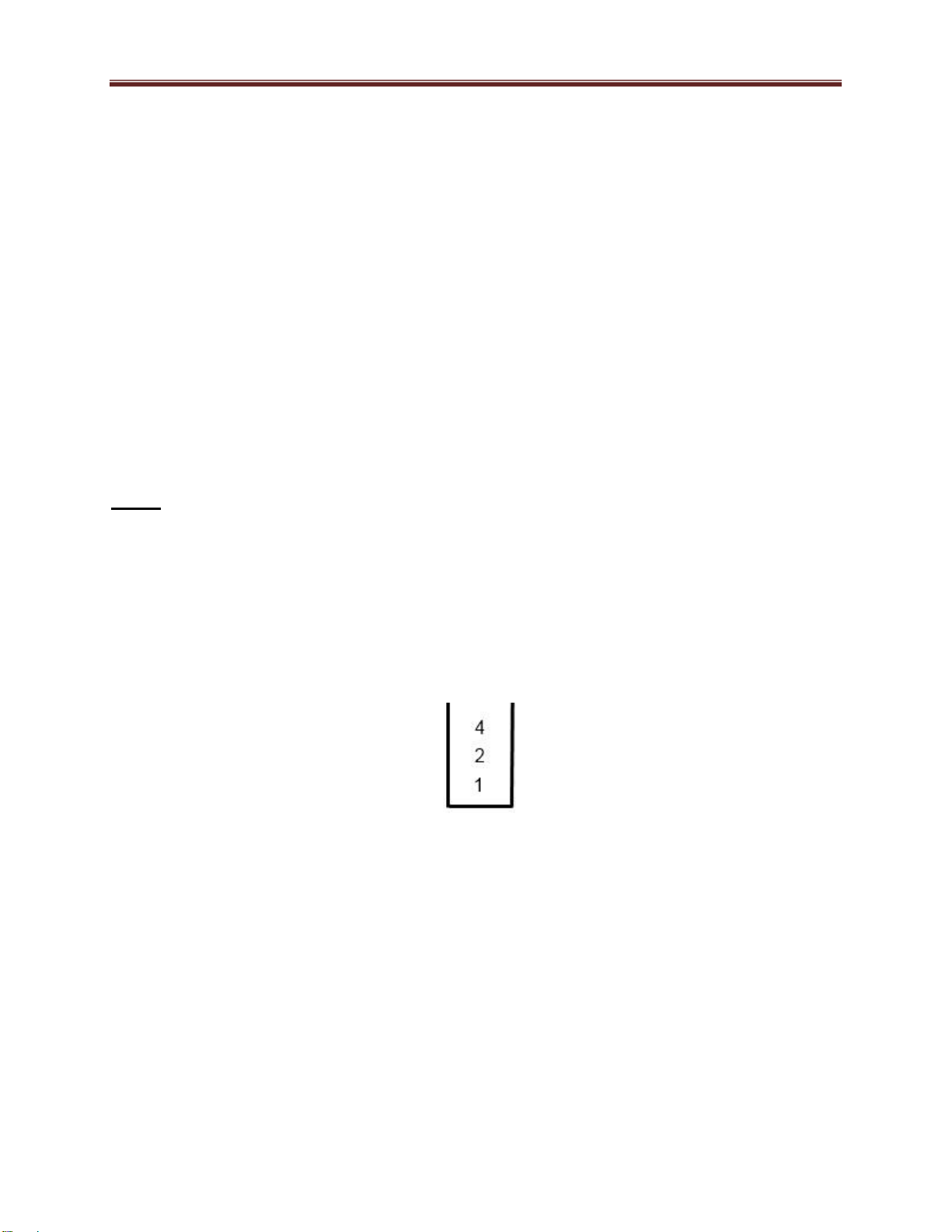
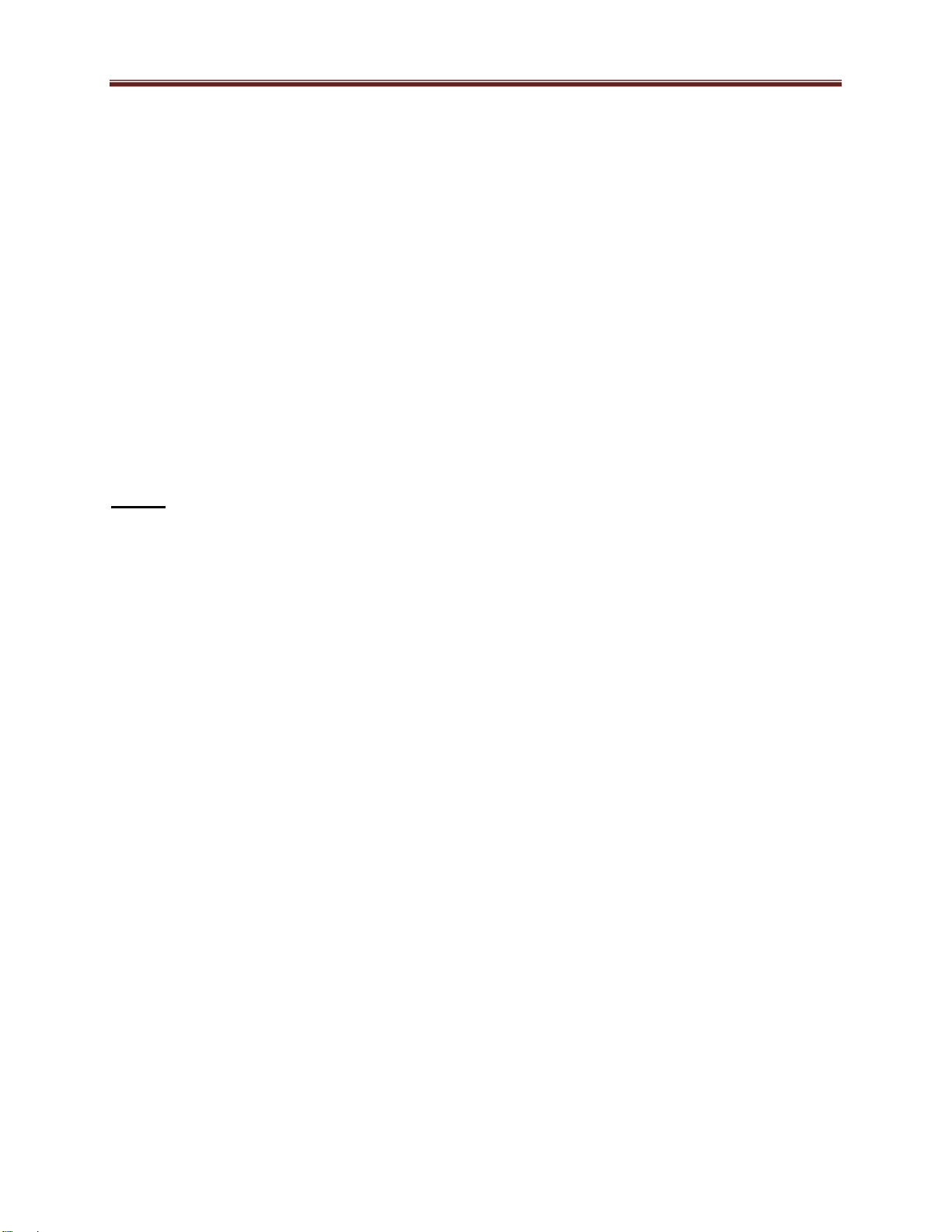
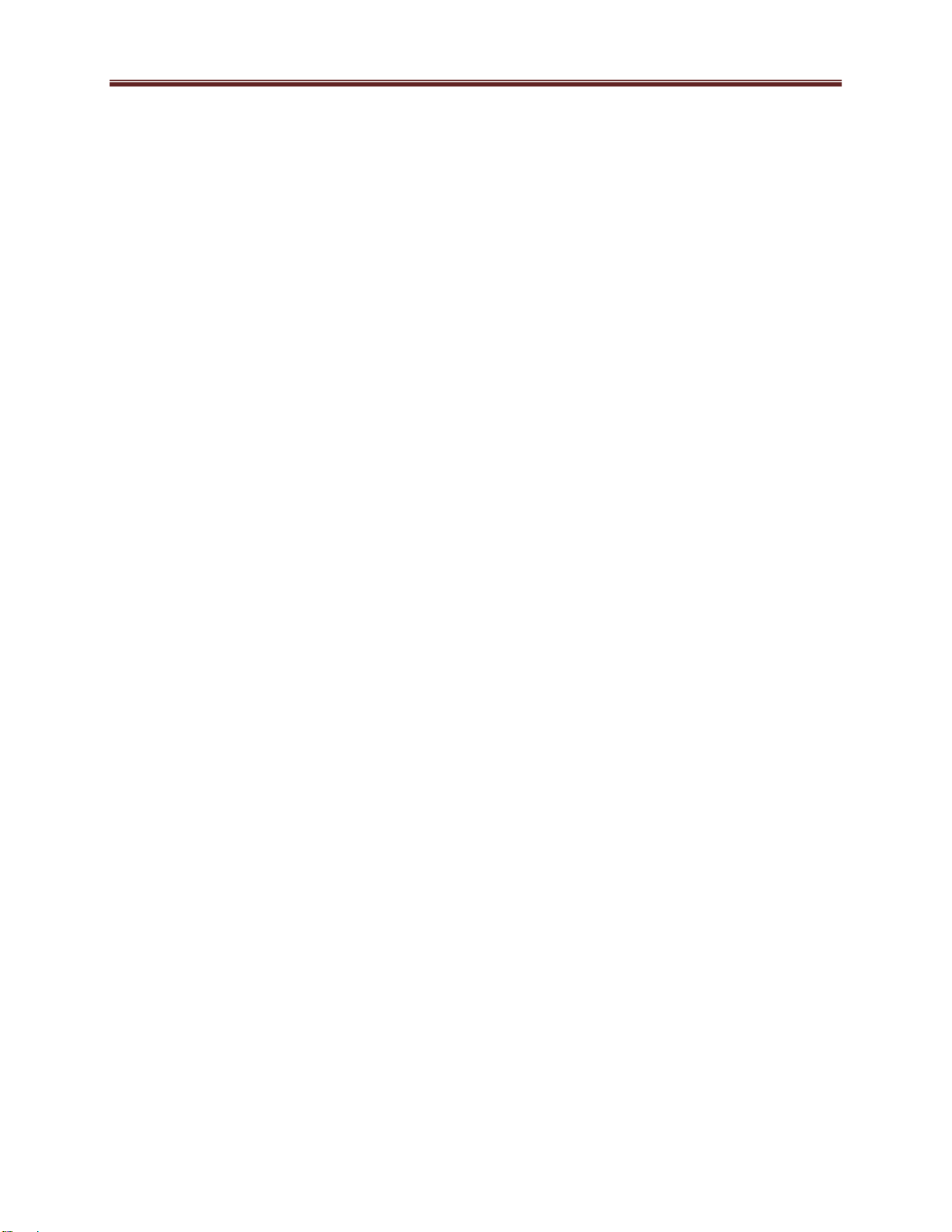
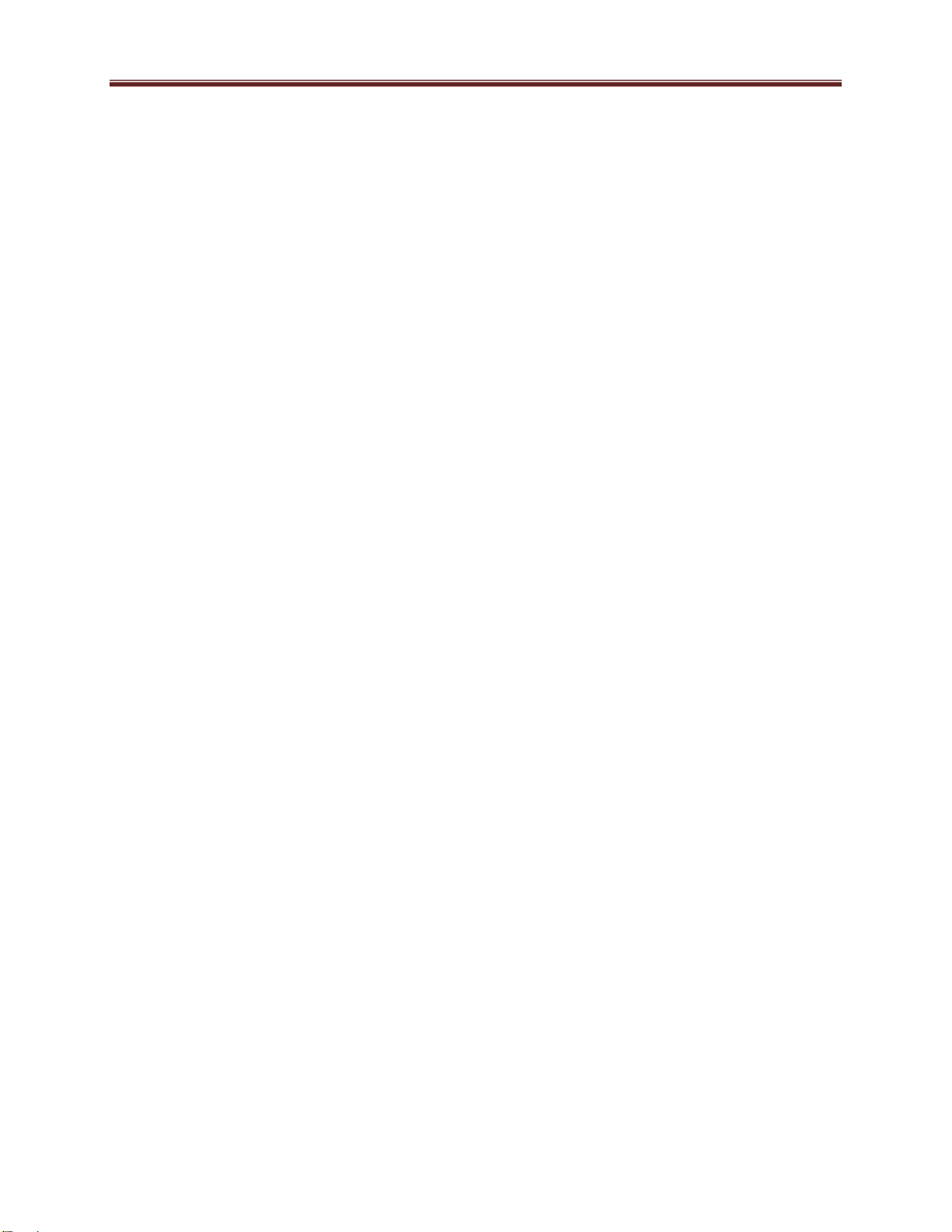
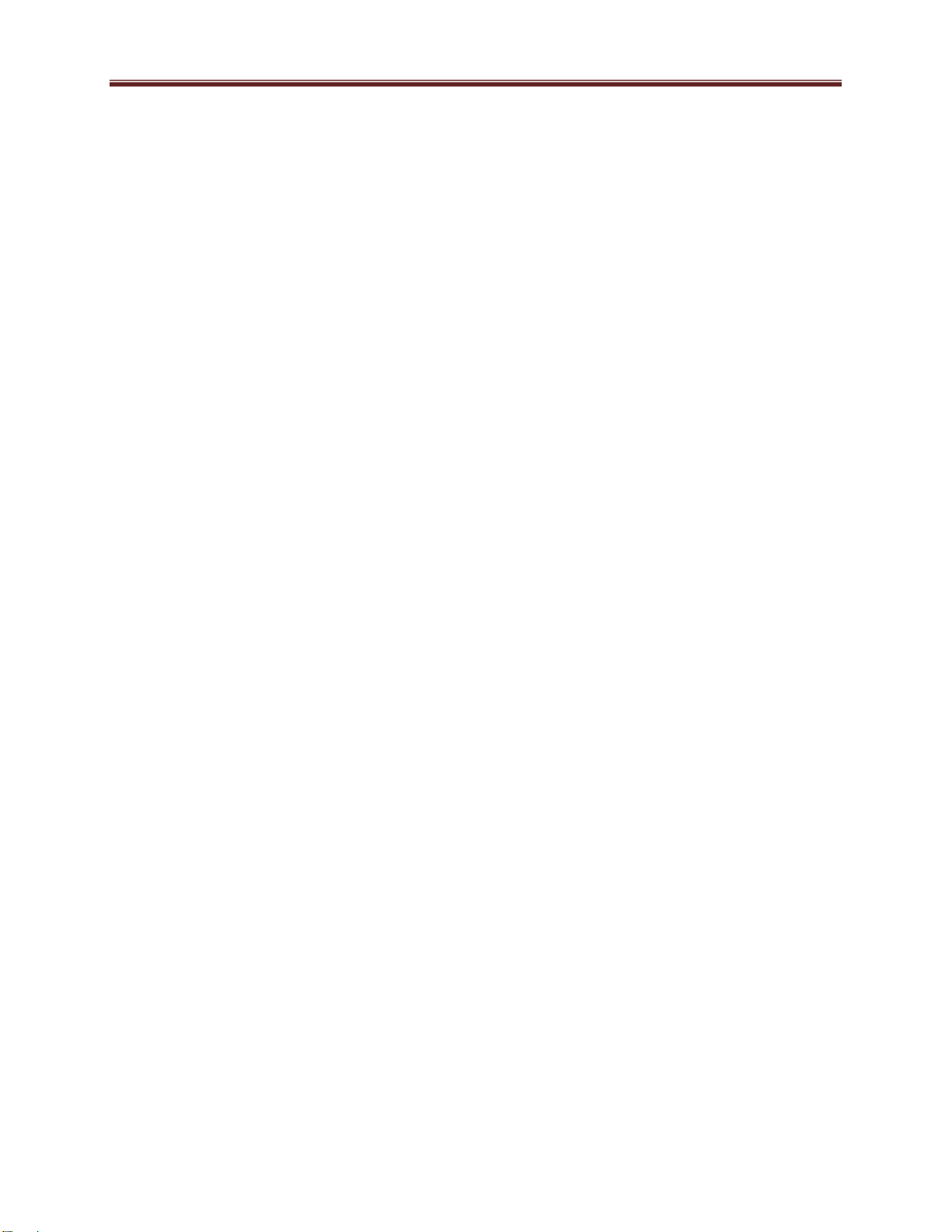
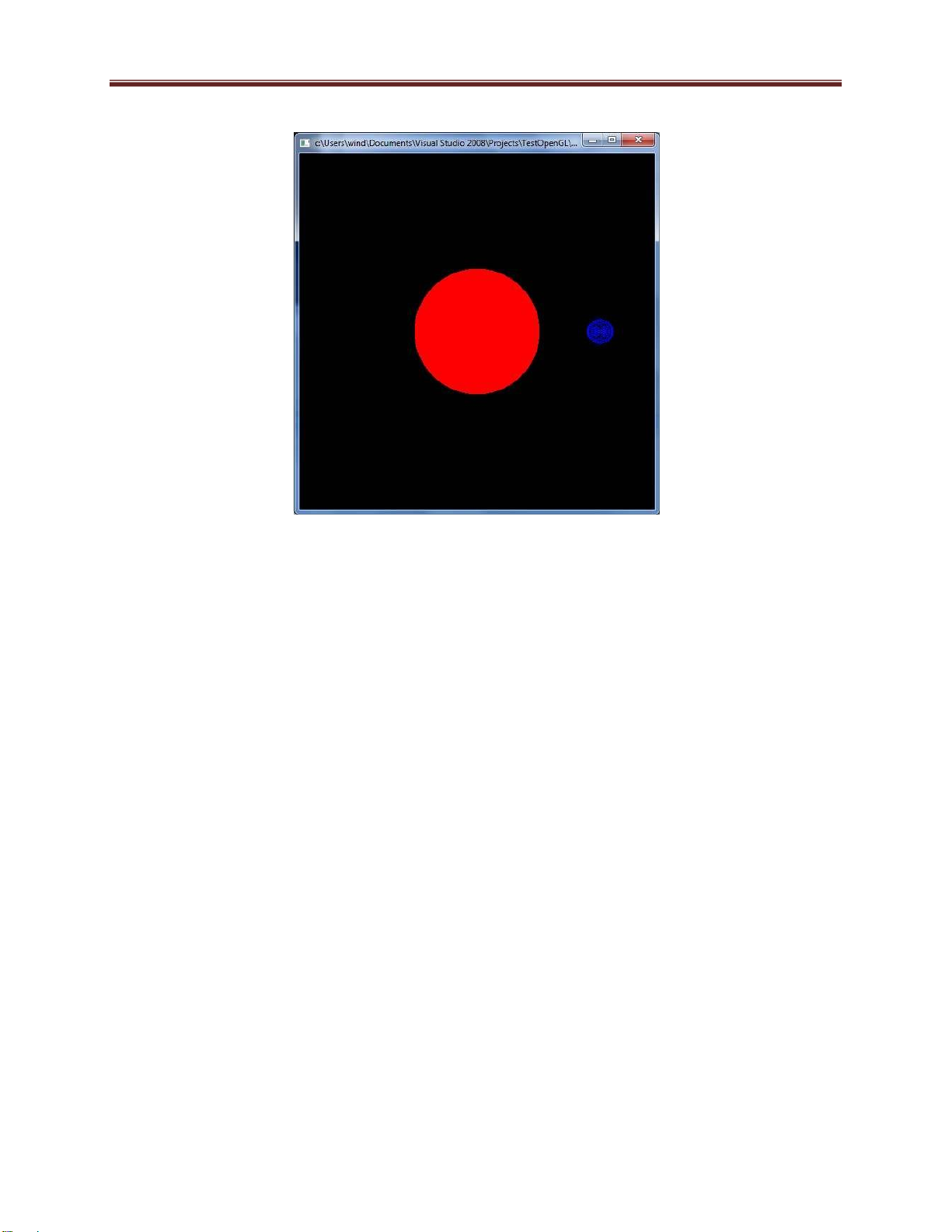
Preview text:
lOMoARcPSD| 40651217
Hướng dẫn lập trình OpenGL căn bản lOMoAR cPSD| 40651217
Hướng dẫn lập trình OpenGL căn bản
Tác giả: Lê Phong
Tài liệu này ược viết với mục ích hướng dẫn lập trình OpenGL ở mức căn bản. Người ọc ã
phải nắm ược một số kiến thức thiết yếu về ồ họa 3D.
Tài liệu ược viết dựa vào các chương 1, 2, 3, 4 và 13 trong OpenGL redbook
http://glprogramming.com/red
có lược bỏ i những kiến thức chưa cần thiết và tổ chứ lại, diễn giải lại ý cho rõ ràng hơn.
Người ọc ược ề nghị tham khảo trực tiếp trong sách ó.
Chương 1: Giới thiệu về OpenGL 1. OpenGL là gì
OpenGL là bộ thư viện ồ họa có khoảng 150 hàm giúp xây dựng các ối tượng và giao tác cần thiết
trong các ứng dụng tương tác 3D.
Những thứ OpenGL không hỗ trợ lOMoARcPSD| 40651217
Hướng dẫn lập trình OpenGL căn bản
• bản thân OpenGL không có sẵn các hàm nhập xuất hay thao tác trên window,
• OpenGL không có sẵn các hàm cấp cao ể xây dựng các mô hình ối tượng, thay vào ó, người
dùng phải tự xây dựng từ các thành phần hình học cơ bản ( iểm, oạn thẳng, a giác).
Rất may là một số thư viện cung cấp sẵn một số hàm cấp cao ược xây dựng nên từ OpenGL. GLUT
(OpenGL Utility Toolkit) là một trong số ó và ược sử dụng rộng rãi. Trong tài liệu này, chúng ta
sẽ sử dụng chủ yếu là OpenGL và GLUT.
Những thứ OpenGL hỗ trợ là các hàm ồ họa
• xây dựng các ối tượng phức tạp từ các thành phần hình học cơ bản ( iểm, oạn, a giác, ảnh, bitmap),
• sắp xếp ối tượng trong 3D và chọn iểm thuận lợi ể quan sát,
• tính toán màu sắc của các ối tượng (màu sắc của ối tượng ược quy ịnh bởi iều kiện chiếu
sáng, texture của ối tượng, mô hình ược xây dựng hoặc là kết hợp của cả 3 yếu tố ó),
• biến ổi những mô tả toán học của ối tượng và thông tin màu sắc thành các pixel trên màn
hình (quá trình này ược gọi là resterization).
2. Cấu trúc lệnh trong OpenGL
OpenGL sử dụng tiền tố gl và tiếp theo ó là những từ ược viết hoa ở chữ cái ầu ể tạo nên tên của
một lệnh, ví dụ glClearColor(). Tương tự, OpenGL ặt tên các hằng số bắt ầu bằng GL_ và các từ
tiếp sau ều ược viết hoa và cách nhau bởi dấu ‘_’, ví dụ: GL_COLOR_BUFFER_BIT.
Bên cạnh ó, với một số lệnh, ể ám chỉ số lượng cũng như kiểu tham số ược truyền, một số hậu tố
ược sử dụng như trong bảng sau Hậu tố
Kiểu dữ liệu
Tương ứng với kiểu trong C
Tương ứng với kiểu trong OpenGL B 8-bit integer signed char Glbyte S 16-bit integer Short Glshort I 32-bit integer int or long GLint, Glsizei F 32-bit floating-point Float GLfloat, Glclampf D 64-bit floating-point Double GLdouble, GLclampd lOMoARcPSD| 40651217
Hướng dẫn lập trình OpenGL căn bản Ub unsigned char GLubyte, GLboolean 8-bit unsigned integer Us unsigned short GLushort 16-bit unsigned integer Ui unsigned int or unsigned long GLuint, GLenum, GLbitfield 32-bit unsigned integer
Ví dụ: glVertex2i(1,3) tương ứng với xác ịnh một iểm (x,y) với x, y nguyên (integer).
Lưu ý: OpenGL có ịnh nghĩa một số kiểu biến, việc sử dụng các ịnh nghĩa này thay vì ịnh nghĩa
có sẵn của C sẽ tránh gây lỗi khi biên dịch code trên một hệ thống khác.
Một vài lệnh của OpenGL kết thúc bởi v ám chỉ rằng tham số truyền vào là một vector.
Ví dụ: glColor3fv(color_array) thì color_array là mảng 1 chiều có 3 phần tử là float.
3. OpenGL Utility Toolkit (GLUT)
Để khắc phục một số nhược iểm của OpenGL, GLUT ược tạo ra với với nhiều hàm hỗ trợ • quản lý window • display callback
• nhập xuất (bàn phím, chuột,…)
• vẽ một số ối tượng 3D phức tạp (mặt cầu, khối hộp,…)
Tên các hàm của GLUT ều có tiền tố là glut. Để hiểu rõ hơn về GLUT, người ọc tham khảo ở
http://glprogramming.com/red/appendixd.html
4. Một số ví dụ ơn giản
Để khai báo sử dụng OpenGL và GLUT, chúng ta download ở ây
http://www.opengl.org/resources/libraries/glut/glut_downloads.php#windows
và chép các file sau vào trong cùng thư mục của project. • glut.h lOMoARcPSD| 40651217
Hướng dẫn lập trình OpenGL căn bản • glut32.dll • glut32.lib 4.1. Ví dụ 1
Chúng ta sẽ vẽ một hình chữ nhật màu trắng trên nền en. #include "glut.h"
/* hàm thực hiện các thao tác vẽ theo yêu cầu của chương trình */ void display(void) { /* xóa mọi pixel */
glClear (GL_COLOR_BUFFER_BIT);
/* vẽ hình chữ nhật có iểm trái-trên và phải-dưới
* (0.25, 0.25, 0.0) and (0.75, 0.75, 0.0) */
glColor3f (1.0, 1.0, 1.0); /* thiết lập màu vẽ: màu trắng */
glBegin(GL_POLYGON); /* bắt ầu vẽ a giác */
glVertex3f (0.25, 0.25, 0.0); /* xác ịnh các ỉnh của a giác */
glVertex3f (0.75, 0.25, 0.0); glVertex3f (0.75, 0.75, 0.0);
glVertex3f (0.25, 0.75, 0.0); glEnd(); /* kết thúc vẽ a giác */ /*
* thực hiện quá trình ẩy ra buffer */ glFlush (); }
/* hàm thực hiện các khởi tạo */ void init (void) {
/* chọn màu ể xóa nền (tức là sẽ phủ nền bằng màu này) */
glClearColor (0.0, 0.0, 0.0, 0.0); /* màu en */
/* thiết lập các thông số cho view */
glMatrixMode(GL_PROJECTION); glLoadIdentity();
glOrtho(0.0, 1.0, 0.0, 1.0, -1.0, 1.0); }
/* hàm main của chương trình */
int main(int argc, char** argv) { glutInit(&argc, argv);
glutInitDisplayMode (GLUT_SINGLE | GLUT_RGB); /* khởi tạo chế ộ vẽ single buffer và hệ màu RGB */
glutInitWindowSize (250, 250); /* khởi tạo window kích thước 250 x 250 */
glutInitWindowPosition (100, 100); /* khởi tạo window tại ví trí (100,100) trên screen */
glutCreateWindow ("rectangle"); /* tên của window là ‘rectangle’ */
init (); /* khởi tạo một số chế ộ ồ họa */ lOMoARcPSD| 40651217
Hướng dẫn lập trình OpenGL căn bản
glutDisplayFunc(display); /* thiết lập hàm vẽ là hàm display() */
glutMainLoop(); /* bắt ầu chu trình lặp thể hiện vẽ */ return 0; }
Kết quả khi chạy chương trình 4.2. Ví dụ 2
Chúng ta sẽ vẽ hình chữ nhật tương tự như trong ví dụ 1, hơn nữa, hình chữ nhật này sẽ quay quanh tâm của nó.
Để tránh trường hợp hình bị ‘giựt’ khi chuyển ộng, chúng ta sẽ không dùng single buffer như ở ví
dụ1 mà sẽ dùng double buffer. Ý tưởng của double buffer là
• trong khi buffer 1 ang ược dùng ể trình diễn frame t trên screen thì chương trình sẽ dùng
buffer 2 ể chuẩn bị cho frame t+1,
• khi ến lượt trình diễn frame t+1 thì chương trình chỉ cần thể hiện buffer 2 và ưa buffer 1
về ằng sau ể chuẩn bị cho frame t+2.
Do ó mà thời gian chuyển tiếp giữa 2 frame liên tiếp sẽ rất nhỏ và mắt người không phát hiện ra
ược, dẫn ến việc trình diễn các frame liên tiếp sẽ rất mượt. #include "glut.h"
static GLfloat spin = 0.0; /* góc quay hiện tại của hình chữ nhật */ void init(void) lOMoAR cPSD| 40651217
Hướng dẫn lập trình OpenGL căn bản {
glClearColor (0.0, 0.0, 0.0, 0.0); glShadeModel (GL_FLAT); } void display(void) {
glClear(GL_COLOR_BUFFER_BIT); glPushMatrix();
glRotatef(spin, 0.0, 0.0, 1.0); /* xoay một góc spin quanh trục z */
glColor3f(1.0, 1.0, 1.0); /* thiết lập màu vẽ cho hcn (màu trắng) */
glRectf(-25.0, -25.0, 25.0, 25.0); /* vẽ hcn */ glPopMatrix();
glutSwapBuffers(); /* thực hiện việc hoán ổi 2 buffer */ } void spinDisplay(void) {
spin = spin + 2.0; /* xoay thêm 2 deg cho mỗi lần lặp */
if (spin > 360.0) spin = spin - 360.0;
glutPostRedisplay(); /* thông báo cho chương trình rằng: cần phải thực hiện việc vẽ lại */ }
/* các thao tác cần làm khi cửa sổ bị thay ổi kích thước */ void reshape(int w, int h) {
glViewport (0, 0, (GLsizei) w, (GLsizei) h); /* thay ổi viewport */
glMatrixMode(GL_PROJECTION); glLoadIdentity();
glOrtho(-50.0, 50.0, -50.0, 50.0, -1.0, 1.0);
glMatrixMode(GL_MODELVIEW); glLoadIdentity(); }
/* các thao tác xử lý chuột */
void mouse(int button, int state, int x, int y) { switch (button) {
case GLUT_LEFT_BUTTON: /* khi nhấn chuột trái */ if (state == GLUT_DOWN)
glutIdleFunc(spinDisplay); /* khi chương trình ang trong trạng
thái idle (không phải xử lý gì cả) thì sẽ thực hiện hàm spinDisplay */ break;
case GLUT_MIDDLE_BUTTON: /* khi nhấn nút giữa */
if (state == GLUT_DOWN) glutIdleFunc(NULL); break; default: break; } }
/* hàm main của chương trình */ int main(int argc, char** argv) { glutInit(&argc, argv); lOMoARcPSD| 40651217
Hướng dẫn lập trình OpenGL căn bản
glutInitDisplayMode (GLUT_DOUBLE | GLUT_RGB); /* khai báo việc sử dụng
chế ộ double buffer */ glutInitWindowSize (250, 250);
glutInitWindowPosition (100, 100); glutCreateWindow ("spinning rectangle"); init (); glutDisplayFunc(display);
glutReshapeFunc(reshape); /* ăng ký hàm reshape cho sự kiện cửa sổ bị thay ổi kích thước */
glutMouseFunc(mouse); /* ăng ký hàm mouse cho sự kiện về chuột */ glutMainLoop(); return 0; }
Chương trình sẽ chạy như sau nếu chúng ta click chuột trái vào hình chữ nhật
Chương 2: Vẽ các ối tượng hình học
1. Một số thao tác cơ bản 1.1. Xóa màn hình
Trong OpenGL có 2 loại buffer phổ biến nhất
• color buffer: buffer chứa màu của các pixel cần ược thể hiện
• depth buffer (hay còn gọi là z-buffer): buffer chứa chiều sâu của pixel, ược o bằng khoảng
cách ến mắt. Mục ích chính của buffer này là loại bỏ phần ối tượng nằm sau ối tượng khác.
Mỗi lần vẽ, chúng ta nên xóa buffer
glClearColor(0.0, 0.0, 0.0, 0.0); /* xác ịnh màu ể xóa color buffer (màu en) */
glClearDepth(1.0); /* xác ịnh giá trị ể xóa depth buffer */
glClear(GL_COLOR_BUFFER_BIT | GL_DEPTH_BUFFER_BIT); /* xóa color buffer và depth buffer */ lOMoARcPSD| 40651217
Hướng dẫn lập trình OpenGL căn bản 1.2. Xác ịnh màu
Khi vẽ một ối tượng, OpenGL sẽ tự ộng sử dụng màu ã ược xác ịnh trước ó. Do ó, ể vẽ ối tượng
với màu sắc theo ý mình, cần phải thiết lập lại màu vẽ. Thiết lập màu vẽ mới dùng hàm glColor3f(), ví dụ
glColor3f(0.0, 0.0, 0.0); // black
glColor3f(1.0, 0.0, 0.0); // red
glColor3f(0.0, 1.0, 0.0); // green
glColor3f(1.0, 1.0, 0.0); // yellow
glColor3f(0.0, 0.0, 1.0); // blue
glColor3f(1.0, 0.0, 1.0); // magenta
glColor3f(0.0, 1.0, 1.0); // cyan
glColor3f(1.0, 1.0, 1.0); // white
2. Vẽ các ối tượng hình học
OpenGL không có sẵn các hàm ể xây dựng các ối tượng hình học phức tạp, người dùng phải tự xây
dựng chúng từ các ối tượng hình học cơ bản mà OpenGL hỗ trợ: iểm, oạn thẳng, a giác.
Khai báo một iểm, dùng hàm glVertexXY với X là số chiều (2, 3, hoặc 4), Y là kiểu dữ liệu (như ã nói ở chương 1).
Việc xây dựng các ối tượng hình học khác ều có thể ược thực hiện như sau glBegin(mode);
/* xác ịnh tọa ộ và màu sắc của các iểm của hình */ glEnd();
mode có thể là một trong những giá trị sau Giá trị Ý nghĩa GL_POINTS individual points GL_LINES
pairs of vertices interpreted as individual line segments GL_LINE_STRIP
series of connected line segments GL_LINE_LOOP
same as above, with a segment added between last and first vertices GL_TRIANGLES
triples of vertices interpreted as triangles lOMoARcPSD| 40651217
Hướng dẫn lập trình OpenGL căn bản GL_TRIANGLE_STRIP linked strip of triangles GL_TRIANGLE_FAN linked fan of triangles GL_QUADS
quadruples of vertices interpreted as four-sided polygons GL_QUAD_STRIP
linked strip of quadrilaterals GL_POLYGON
boundary of a simple, convex polygon
Hình sau minh họa cho các loại mode
Ví dụ: vẽ hình chữ nhật màu trắng
glColor3f (1.0, 1.0, 1.0); /* thiết lập màu vẽ: màu trắng */
glBegin(GL_POLYGON); /* bắt ầu vẽ a giác */
glVertex3f (0.25, 0.25, 0.0); /* xác ịnh các ỉnh của a giác */
glVertex3f (0.75, 0.25, 0.0); glVertex3f (0.75, 0.75, 0.0);
glVertex3f (0.25, 0.75, 0.0); glEnd(); /* kết thúc vẽ a giác */ lOMoARcPSD| 40651217
Hướng dẫn lập trình OpenGL căn bản
Màu sắc thôi chưa ủ, một số tính chất của iểm và oạn cần quan tâm có thể ược thiết lập qua các hàm
• kích thước của một iểm: void glPointSize(GLfloat size)
• ộ rộng của oạn thẳng: void glLineWidth(GLfloat width) • kiểu vẽ
glEnable(GL_LINE_STIPPLE); // enable kiểu vẽ
glLineStipple(factor, pattern); // pattern ược cho trong bảng sau, factor thường là 1
/* thực hiện các thao tác vẽ */ ...
glDisable (GL_LINE_STIPPLE); // disable kiểu vẽ
GLUT hỗ trợ sẵn một số hàm ể vẽ các ối tượng hình học phức tạp hơn (ề nghị người ọc tự thử qua các hàm này)
void glutWireSphere(GLdouble radius, GLint slices, GLint stacks);
void glutSolidSphere(GLdouble radius, GLint slices, GLint stacks);
void glutWireCube(GLdouble size); void glutSolidCube(GLdouble size);
void glutWireTorus(GLdouble innerRadius, GLdouble outerRadius, GLint nsides, GLint rings);
void glutSolidTorus(GLdouble innerRadius, GLdouble outerRadius, GLint nsides, GLint rings);
void glutWireIcosahedron(void); void
glutSolidIcosahedron(void); void
glutWireOctahedron(void); void
glutSolidOctahedron(void); void
glutWireTetrahedron(void); void
glutSolidTetrahedron(void); void
glutWireDodecahedron(GLdouble radius); void
glutSolidDodecahedron(GLdouble radius);
void glutWireCone(GLdouble radius, GLdouble height, GLint slices, GLint stacks);
void glutSolidCone(GLdouble radius, GLdouble height, GLint slices, GLint stacks);
void glutWireTeapot(GLdouble size); void
glutSolidTeapot(GLdouble size); lOMoARcPSD| 40651217
Hướng dẫn lập trình OpenGL căn bản
Chương 3: Các phép biến ổi 1. Giới thiệu
Trong OpenGL, tiến trình i từ iểm trong không gian thế giới thực ến pixel trên màn hình như sau
Tương ứng với các thao tác trong chụp ảnh như sau lOMoARcPSD| 40651217
Hướng dẫn lập trình OpenGL căn bản
Trong OpenGL các iểm ược biểu diễn dưới hệ tọa ộ thuần nhất. Do ó, tọa ộ của một iểm 3D ược
thể hiện bởi (x,y,z,w)T, thông thường w = 1 (chú ý: cách biểu diễn vector iểm ở ây là dạng cột).
Một phép biến ổi trên một iểm v tương ứng với việc nhân v với ma trận biến ổi M kích thước 4x4: v’ = M.v.
Trong mỗi bước ModelView và Projection (chiếu), tại mỗi thời iểm, OpenGL ều lưu trữ một ma
trận biến ổi hiện hành. Để thông báo với chương trình rằng sẽ thực thi bước ModelView, chúng ta
cần phải gọi hàm glMatrixMode(GL_MODELVIEW)
Tương tự, ể thông báo cho bước Projection, chúng ta gọi hàm glMatrixMode(GL_PROJECTION)
Để thiết lập ma trận biến ổi hiện hành bằng ma trận M, chúng ta dùng hàm sau void
glLoadMatrix{fd}(const TYPE *m);
Chú ý: ma trận M có dạng
Vì một lí do nào ó chúng ta phải thay ổi ma trận hiện hành, nhưng sau ó chúng ta lại muốn khôi
phục lại nó. Ví dụ như chúng ta dời tới một iểm nào ó ể vẽ khối hộp, sau ó chúng ta muốn trở lại lOMoARcPSD| 40651217
Hướng dẫn lập trình OpenGL căn bản
vị trí ban ầu. Để hỗ trợ các thao tác lưu trữ ma trận hiện hành, OpenGL có một stack cho mỗi loại
ma trận hiện hành, với các hàm sau
ẩy ma trận hiện hành vào trong stack: void glPushMatrix(void)
lấy ma trận hiện hành ở ỉnh stack: void glPopMatrix(void)
2. Thao tác trên ModelView
Trước khi thực hiện các thao tác trên ModelView, chúng ta cần gọi hàm glMatrixMode(GL_MODELVIEW);
2.1. Một số hàm biến ổi affine
OpenGL hỗ trợ sẵn các hàm biến ổi affine cơ bản như sau • tịnh tiến
void glTranslate{fd}(TYPEx, TYPE y, TYPEz);
• quay quanh trục nối gốc tọa ộ với iểm (x,y,z)
void glRotate{fd}(TYPE angle, TYPE x, TYPE y, TYPE z);
• tỉ lệ (tâm tỉ lệ tại gốc tọa ộ)
void glScale{fd}(TYPEx, TYPE y, TYPEz);
Với mục ích tổng quát hơn, việc nhân ma trận M có thể ược thực thi bởi hàm
void glMultMatrix{fd}(const TYPE *m); Chú ý:
• mọi thao tác biến ổi trên ều có nghĩa là lấy ma trận biến ổi hiện hành nhân với ma trận biến
ổi affine cần thực hiện.
• thứ tự thực hiện sẽ ngược với suy nghĩ của chúng ta, ví dụ thứ tự thực hiện mà chúng ta
nghĩ là: quay quanh trục z một góc , sau ó tịnh tiến i một oạn (trx, try, trz) thì sẽ ược thực thi trong OpenGL như sau glTranslatef(trx, try, trz) glRotatef( , 0, 0, 1)
(giải thích: nguyên nhân của việc làm ngược này là do tọa ộ ược biểu diễn bằng vector cột
– nhớ lại là (AB)T = BTAT) lOMoARcPSD| 40651217
Hướng dẫn lập trình OpenGL căn bản
Ví dụ: chúng ta thực hiện phép quay quanh trục z một góc và tịnh tiến i một oạn theo vector (trx,
try, trz), các bước thực hiện sẽ là Thao tác
Ma trận hiện hành Khởi tạo ban ầu 1 glMatrixMode(GL_MODELVIEW) glLoadIdentity() 1 1 1 Tịnh tiến 1 trx glTranslatef(trx, try, trz) 1 try 1 tr z 1 Quay glRotatef( , 0, cos sin tr x 0, 1) try cos sin 1 trz 1
2.2. Thiết lập view
Giống như chụp hình, thiết lập view là thiết lập vị trí cũng như góc, hướng của camera. GLUT có
một hàm giúp thiết lập view một cách nhanh chóng
void gluLookAt(GLdouble eyex, GLdouble eyey, GLdouble eyez, GLdouble
centerx, GLdouble centery, GLdouble centerz, GLdouble upx, GLdouble upy, GLdouble upz) trong ó
• (eyex, eyey, eyez) là vị trí ặt của view,
• (centerx, centery, centerz) là iểm nằm trên ường thẳng xuất phát từ tâm view hướng ra ngoài,
• (upx, upy, upz) là vector chỉ hướng lên trên của view lOMoARcPSD| 40651217
Hướng dẫn lập trình OpenGL căn bản Ví dụ:
• (eyex, eyey, eyez) = (4, 2, 1)
• (centerx, centery, centerz) = (2, 4, -3) (upx, upy, upz) = (2, 2, -1)
3. Thao tác trên Projection (Phép chiếu)
Trước khi thực hiện các thao tác chiếu, chúng ta gọi 2 hàm glMatrixMode(GL_PROJECTION); glLoadIdentity();
3.1. Chiếu phối cảnh (Perspective Projection)
Đặc iểm của phép chiếu này là ối tượng càng lùi ra xa thì trông càng nhỏ
Để thiết lập phép chiếu này, OpenGL có hàm
void glFrustum(GLdouble left, GLdouble right, GLdouble bottom,GLdouble
top, GLdouble near, GLdouble far); trong ó các tham số ược thể hiện như hình dưới ây. lOMoARcPSD| 40651217
Hướng dẫn lập trình OpenGL căn bản
Ngoài ra, ể dễ dàng hơn, chúng ta có thể sử dụng hàm
void gluPerspective(GLdouble fovy, GLdouble aspect, GLdouble near,
GLdouble far); trong ó các tham số ược miêu tả như hình dưới ây (aspect = w/h).
3.2. Chiếu trực giao (Orthogonal Projection)
Trong phép chiếu này, khoảng cách của vật tới camera không ảnh hưởng tới ộ lớn của vật ó khi hiển thị.
Để thiết lập phép chiếu này, OpenGL có hàm
void glOrtho(GLdouble left, GLdouble right, GLdouble bottom, GLdouble top,
GLdouble near, GLdouble far); trong ó các tham số ược thể hiện trong hình dưới ây. lOMoARcPSD| 40651217
Hướng dẫn lập trình OpenGL căn bản
4. Thao tác trên Viewport
OpenGL có hàm ể thiết lập viewport void glViewport(GLint x, GLint y, GLsizei
width, GLsizei height);
trong ó (x,y) là vị trí iểm trái-trên trong cửa sổ vẽ, width, height là chiều rộng và cao của viewport.
Mặc ịnh (x,y,width,height) = (0,0,winWidth, winHeight) (chiếm toàn bộ cửa sổ) Hình sau minh
họa việc thiết lập viewport.
Chú ý: lập trình trong môi trường Windows (ví dụ như dùng MFC), tọa ộ trong cửa sổ thông
thường ược quy ịnh như sau
Tuy nhiên, trong viewport, chúng ta cần phải quên quy ước ó i, thay bằng
Lưu ý: khi bắt sự kiện mouse thì tọa ộ trả về vẫn tuân theo quy tắc của Windows. lOMoARcPSD| 40651217
Hướng dẫn lập trình OpenGL căn bản 4. Ví dụ
Chúng ta xét ví dụ về xây dựng mô hình Trái Đất quay xung quanh Mặt Trời #include "glut.h"
static int year = 0, day = 0; // thông số chỉ thời gian trong năm và thời
gian trong ngày ể xác ịnh vị trí của trái ất trên quỹ ạo và xác ịnh góc quay của nó quanh tâm /* Khởi tạo */ void init(void) {
glClearColor (0.0, 0.0, 0.0, 0.0);
glEnable(GL_DEPTH_TEST); // bật chức năng cho phép loại bỏ một phần của
ối tượng bị che bởi ối tượng khác glShadeModel (GL_FLAT); } /* hàm vẽ */ void display(void) {
glClear(GL_COLOR_BUFFER_BIT | GL_DEPTH_BUFFER_BIT); // xóa color buffer và depth buffer
glPushMatrix(); // lưu lại ma trận hiện hành
glColor3f (1.0, 0, 0); // thiết lập màu vẽ là màu ỏ
glutWireSphere(1.0, 20, 16); // vẽ mặt trời là một lưới cầu có tâm tại gốc tọa ộ
/* di chuyển ến vị trí mới ể vẽ trái ất */
glRotatef ((GLfloat) year, 0.0, 1.0, 0.0); // quay một góc tương ứng với thời gian trong năm
glTranslatef (2.0, 0.0, 0.0); // tịnh tiến ến vị trí hiện tại của trái ất
trên quỹ ạo quanh mặt trời
glRotatef ((GLfloat) day, 0.0, 1.0, 0.0); // quay trái ất tương ứng với thời gian trong ngày
glColor3f (0, 0, 1.0); // thiết lập màu vẽ là màu blue
glutWireSphere(0.2, 10, 8); // vẽ trái ất
glPopMatrix(); // phục hồi lại ma trận hiện hành cũ: tương ứng với quay lại vị trí ban ầu glutSwapBuffers(); }
/* xử lý khi cửa sổ bị thay ổi */ void reshape (int w, int h) {
glViewport (0, 0, (GLsizei) w, (GLsizei) h); // thay ổi kích thước viewport lOMoARcPSD| 40651217
Hướng dẫn lập trình OpenGL căn bản
/* xét thao tác trên chiếu */ glMatrixMode (GL_PROJECTION); glLoadIdentity ();
gluPerspective(60.0, (GLfloat) w/(GLfloat) h, 1.0, 20.0); // thực hiện phép chiếu phối cảnh
/* xét thao tác trên ModelView */
glMatrixMode(GL_MODELVIEW); glLoadIdentity();
gluLookAt (0.0, 0.0, 5.0, 0.0, 0.0, 0.0, 0.0, 1.0, 0.0); // thiết lập view }
/* xử lý sự kiện keyboard */
void keyboard (unsigned char key, int x, int y) { switch (key) { case 'd': day = (day + 10) % 360; glutPostRedisplay(); break; case 'D': day = (day - 10) % 360; glutPostRedisplay(); break; case 'y': year = (year + 5) % 360; glutPostRedisplay(); break; case 'Y': year = (year - 5) % 360; glutPostRedisplay(); break; default: break; } }
int main(int argc, char** argv) { glutInit(&argc, argv);
glutInitDisplayMode (GLUT_DOUBLE | GLUT_RGB);
glutInitWindowSize (500, 500);
glutInitWindowPosition (100, 100);
glutCreateWindow (argv[0]); init (); glutDisplayFunc(display); glutReshapeFunc(reshape); glutKeyboardFunc(keyboard); glutMainLoop(); return 0; }
Kết quả khi chạy chương trình lOMoARcPSD| 40651217
Hướng dẫn lập trình OpenGL căn bản lOMoARcPSD| 40651217
Hướng dẫn lập trình OpenGL căn bản Chương 4: Tô màu 1. Chế ộ màu RGBA
OpenGL hỗ trợ 2 chế ộ màu: RGBA và Color-Index. Ở trong tài liệu này, chúng ta chỉ quan tâm ến RGBA.
Trong chế ộ màu RGBA, RGB lần lượt thể hiện màu Red, Green, Blue. Còn thành phần A (tức
alpha) không thực sự ảnh hưởng trực tiếp lên màu pixel, người ta có thể dùng thành phần A ể xác
ịnh ộ trong suốt hay thông số nào ó cần quan tâm. Ở ây, chúng ta sẽ không bàn ến thành phần A này.
Để thiết lập màu vẽ hiện hành trong chế ộ RGBA, chúng ta có thể sử dụng các hàm sau
void glColor3{b s i f d ub us ui} (TYPEr, TYPEg, TYPEb); void
glColor4{b s i f d ub us ui} (TYPEr, TYPEg, TYPEb, TYPEa);
void glColor3{b s i f d ub us ui}v (const TYPE*v); void
glColor4{b s i f d ub us ui}v (const TYPE*v);
trong ó, nếu các tham số là số thực thì thành phần màu tương ứng sẽ nằm trong oạn [0,1], ngược
lại thì sẽ ược chuyển ổi như ở bảng sau Suffix Data Type Minimum Value Maximum Min Max Value Value Value Maps to Maps to b 1-byte integer -128 -1.0 127 1.0 s 2-byte integer -32,768 -1.0 32,767 1.0 i 4-byte integer -2,147,483,648 -1.0 2,147,483,647 1.0 lOMoARcPSD| 40651217
Hướng dẫn lập trình OpenGL căn bản ub 0 0.0 255 1.0 unsigned 1-byte integer us 0 0.0 65,535 1.0 unsigned 2-byte integer ui 0 0.0 4,294,967,295 1.0 unsigned 4-byte integer
2. Thiết lập mô hình shading
Một oạn thẳng có thể ược tô bởi một màu ồng nhất (chế ộ flat) hay bởi nhiều màu sắc khác nhau
(chế ộ smooth). Để thiết lập chế ộ shading phù hợp, chúng ta có thể sử dụng hàm void
glShadeModel (GLenum mode); trong ó mode là chế ộ mong muốn, nhận 1 trong 2 giá trị GL_SMOOTH hoặc GL_FLAT. 2.1. Chế ộ smooth
Thông qua ví dụ sau chúng ta sẽ hiểu ược chế ộ smooth có tác ộng như thế nào #include "glut.h" void init(void) {
glClearColor (0.0, 0.0, 0.0, 0.0);
glShadeModel (GL_SMOOTH); // thiết lập chế ộ shading là smooth } void triangle(void) {
glBegin (GL_TRIANGLES); // vẽ tam giác glColor3f
(1.0, 0.0, 0.0); // ỉnh thứ nhất màu red glVertex2f (5.0, 5.0);
glColor3f (0.0, 1.0, 0.0); // ỉnh thứ 2 màu green glVertex2f (25.0, 5.0);
glColor3f (0.0, 0.0, 1.0); // ỉnh thứ 3 màu blue
glVertex2f (5.0, 25.0); glEnd(); } void display(void) { lOMoARcPSD| 40651217
Hướng dẫn lập trình OpenGL căn bản
glClear (GL_COLOR_BUFFER_BIT); triangle (); glFlush (); } void reshape (int w, int h) {
glViewport (0, 0, (GLsizei) w, (GLsizei) h);
glMatrixMode (GL_PROJECTION); glLoadIdentity (); if (w <= h)
gluOrtho2D (0.0, 30.0, 0.0, 30.0*(GLfloat) h/(GLfloat) w); else
gluOrtho2D (0.0, 30.0*(GLfloat) w/(GLfloat) h, 0.0, 30.0); glMatrixMode(GL_MODELVIEW); }
int main(int argc, char** argv) { glutInit(&argc, argv);
glutInitDisplayMode (GLUT_SINGLE | GLUT_RGB);
glutInitWindowSize (500, 500);
glutInitWindowPosition (100, 100);
glutCreateWindow (argv[0]); init (); glutDisplayFunc(display); glutReshapeFunc(reshape); glutMainLoop(); return 0; }
Kết quả khi chạy chương trình lOMoARcPSD| 40651217
Hướng dẫn lập trình OpenGL căn bản 2.2. Chế ộ flat
Như ã nói ở trên, chế ộ flat tô hình ang xét một màu ồng nhất. Khi ó, OpenGL sẽ lấy màu của một
ỉnh làm màu tô cho toàn bộ hình.
• Đối với oạn thẳng, iểm ó là iểm cuối của oạn,
• Đối với a giác, iểm ó ược chọn theo quy tắc trong bảng sau Loại a giác
Đỉnh ược chọn ể lấy màu cho a giác thứ i single polygon 1 triangle strip i+2 triangle fan i+2 independent triangle 3i quad strip 2i+2 independent quad 4i
Tuy nhiên, cách tốt nhất ể tránh lầm lẫn là thiết lập màu tô úng 1 lần. lOMoARcPSD| 40651217
Hướng dẫn lập trình OpenGL căn bản
Chương 5: Tương tác với người dùng: chọn ối tượng 1. Giới thiệu
Việc cho phép người dùng chọn ối tượng bằng cách click chuột trên cửa sổ là một yêu cầu thiết
yếu ối với các ứng dụng tương tác. Để thực hiện ược những chức năng như vậy, trong OpenGL có
sẵn một chế ộ là Selection.
Có 2 công oạn lớn chúng ta cần phải làm
1) Thực hiện các thao tác vẽ trong chế ộ render ( ây là iều mà 4 chương trước ã bàn tới) 2)
Thực hiện các thao tác vẽ trong chế ộ selection (giống hoàn toàn như trong công oạn 1), kết
hợp với một số thao tác ặc trưng trong chế ộ selection.
Công oạn 1 là các thao tác ể biến ổi các ối tượng trong không gian về các pixel và sau ó hiển thị
lên màn hình. Công oạn 2, gần như ngược lại, chương trình xác ịnh xem pixel mà người dùng
tương tác (ví dụ như nhấn chuột trái) thuộc ối tượng nào.
Để chuyển ổi qua lại giữa các công oạn (hay chế ộ), chúng ta dùng hàm
GLint glRenderMode(GLenum mode);
trong ó mode là GL_RENDER hoặc GL_SELECT (mode còn có thể là GL_FEEDBACK nhưng ở ây chúng ta sẽ không xét tới).
2. Các thao tác trên chế ộ selection
Trước tiên chúng ta cần kích hoạt chế ộ selection glRenderMode(GL_SELECT)
2.1. Xác ịnh vùng chọn
Ví dụ về chọn ối tượng bằng click chuột ược cho như hình dưới ây lOMoARcPSD| 40651217
Hướng dẫn lập trình OpenGL căn bản
Việc xác ịnh vùng chọn tương tự như là việc xác ịnh khối nhìn, tức là chúng ta sẽ thao tác trên
phép chiếu (projection – chương 3, mục 3).
Thao tác tổng quát như sau glMatrixMode (GL_PROJECTION); glPushMatrix (); glLoadIdentity (); gluPickMatrix (...);
gluPerspective, glOrtho, gluOrtho2D, or glFrustum /* ... */ glPopMatrix(); Trong ó,
void gluPickMatrix(GLdouble x, GLdouble y, GLdouble width, GLdouble
height, GLint viewport[4]); là hàm xác ịnh vùng quan tâm trong viewport (ví dụ như
xung quanh vùng click chuột) với:
• (x, y, width, height) là tham số xác ịnh quan tâm trên viewport
• viewport[4] là mảng 4 phần tử chứa 4 tham số của viewport, có thể dùng hàm
glGetIntegerv(GL_VIEWPORT, GLint *viewport) ể lấy ra.
2.2. Thiết lập ối tượng và danh tính cho ối tượng
Để phân biệt ược các ối tượng với nhau, OpenGL cần phải ặt tên cho các ối tượng cần quan tâm.
Việc ặt tên này có 3 iều áng lưu ý
1) tên là một số nguyên,
2) các ối tượng có thể mang cùng tên: ây là các ối tượng ược gom vào cùng một nhóm ược
quan tâm, ví dụ như nhóm các hình cầu, nhóm các hình khối hộp,… lOMoARcPSD| 40651217
Hướng dẫn lập trình OpenGL căn bản
3) tên có thể mang tính phân cấp, thể hiện ở ối tượng ược cấu thành từ nhiều thành phần khác
nhau. Ví dụ như khi click vào một cái bánh của cái một cái xe hơi, chúng ta cần biết là cái
bánh số mấy của cái xe hơi số mấy.
OpenGL có một stack giúp thao tác trên tên các ối tượng, với các hàm
• void glInitNames(void) khởi tạo stack (stack lúc này rỗng)
• void glPushName(GLuint name) ặt tên của ối tượng cần xét vào trong stack
• void glPopName(void) lấy tên nằm ở ỉnh stack ra khỏi stack
• void glLoadName(GLuint name) thay nội dung của ỉnh stack
Việc sử dụng stack này giúp cho mục ích thứ 3 – xây dựng tên mang tính phân cấp. Mỗi lần thực
thi glPushName(name) hoặc glLoadName(name) thì chương trình sẽ hiểu là các ối tượng ược vẽ
ở các dòng lệnh sau sẽ có tên là name và chúng là thành phần bộ phận của ối tượng có tên ặt ở ngay dưới ỉnh stack.
Ví dụ: xét oạn mã giả sau glInitNames(); glPushName(1);
/* vẽ ối tượng thứ nhất */ ... glPushName(2);
/* vẽ ối tượng thứ 2 */ ... glPushName(4);
/* vẽ ối tượng thứ 3 */ ... stack sẽ có nội dung sau
thì nghĩa là ối tượng (4) là thành phần của ối tượng (2), và ối tượng (2) là thành phần của ối tượng (1).
2.3. Truy vấn ối tượng trong vùng chọn
Để có thể truy vấn xem ối tượng nào ược chọn, OpenGL xử lý như sau
• trước tiên sẽ ánh dấu mọi ối tượng nào có vùng giao với vùng chọn,
• sau ó, với mỗi ối tượng có vùng giao, tên của nó và giá trị z nhỏ nhất, z lớn nhất của vùng
giao sẽ ược lưu trong hit records lOMoARcPSD| 40651217
Hướng dẫn lập trình OpenGL căn bản
• mọi truy vấn về ối tượng ược chọn sẽ ược thực hiện trên hit records.
Như vậy, dựa trên hit records chúng ta biết ược các thông tin sau
1) số recods = số lượng ối tượng cần quan tâm nằm trong vùng chọn
2) với mỗi record, chúng ta biết ược các thông tin sau
a. tên của ối tượng (bao gồm tên của tất cả các ối tượng mà nó là thành phần)
b. z_min và z_max của vùng giao giữa ối tượng với vùng chọn (2 con số này nàm
trong [0,1] và cần phải nhân với 231-1 (0x7fffffff) ).
Để khởi tạo hit records, chúng ta cần phải gọi hàm void
glSelectBuffer(GLsizei size, GLuint *buffer)
trong ó buffer chính là mảng chứa hit records.
Chú ý: thủ thục này phải ược gọi trước khi chuyển sang chế ộ GL_SELECT. 4. Ví dụ
Trong ví dụ này, tương tự như ví của của chương 3 mục 4, chúng ta sẽ vẽ mô hình trái ất quay
xung quanh mặt trời. Hơn nữa, chúng ta sẽ cho phép thực hiện các thao tác sau
• nếu người dùng click vào mặt trời thì mặt trời sẽ ược vẽ bằng solid sphere thay vì là wire sphere
• nếu người dùng click vào trái ất thì trái ất sẽ ược vẽ bằng solid sphere thay vì là wire sphere
• nếu người dùng click vào vùng không thuộc ối tượng nào thì cả trái ất và mặt trời sẽ ược
vẽ bằng hình mặc ịnh ban ầu là wire sphere #include "glut.h" #define NON -1 #define SUN 1 #define PLANET 2 static int year = 0, day = 0;
static int ichosen = NON; // ghi lại xem ối tượng nào ang ược chọn, NON
nghĩa là không có ối tượng nào hết void init(void) { lOMoAR cPSD| 40651217
Hướng dẫn lập trình OpenGL căn bản
glClearColor (0.0, 0.0, 0.0, 0.0); glEnable(GL_DEPTH_TEST); glShadeModel(GL_FLAT); }
// hàm vẽ tổng quát cho cả chế ộ render và chế ộ selection void draw(GLint mode) { glMatrixMode(GL_MODELVIEW);
glPushMatrix(); glColor3f (1.0, 0, 0);
if (mode == GL_SELECT) // nếu ang là chế ộ selection thì ặt tên cho mặt trời glLoadName(SUN);
if (ichosen == SUN) // nếu ang chọn SUN thì sẽ vẽ mặt trời khác i glutSolidSphere(1.0, 50, 50); else
glutWireSphere(1.0, 20, 16); // ngược lại thì vẽ như bình thường
/* di chuyển ến tọa ộ mới ể vẽ trái ất */
glRotatef ((GLfloat) year, 0.0, 1.0, 0.0); glTranslatef (2.0, 0.0, 0.0);
glRotatef ((GLfloat) day, 0.0, 1.0, 0.0); glColor3f (0, 0, 1.0);
if (mode == GL_SELECT) // nếu ang là chế ộ selection thì ặt tên cho mặt trời glLoadName(PLANET);
if (ichosen == PLANET) // nếu trái ất ang ược chọn thì sẽ vẽ khác i glutSolidSphere(0.2, 30, 30); else glutWireSphere(0.2, 10, 8); glPopMatrix(); } void display() {
glClear(GL_COLOR_BUFFER_BIT | GL_DEPTH_BUFFER_BIT); draw(GL_RENDER); glutSwapBuffers(); } // hàm xử lý hit records
void processHits (GLint hits, GLuint buffer[]) { unsigned int i, j; GLuint *ptr; float min_z_min; ptr = (GLuint *) buffer; ichosen = NON;
/* lặp với mỗi hit, trong trường hợp có nhiều hit thì sẽ chọn ối
tượng ở gần mắt nhất */
for (i = 0; i < hits; i++) { GLuint names = *ptr; ptr++; lOMoAR cPSD| 40651217
Hướng dẫn lập trình OpenGL căn bản
float z_min = (float) *ptr/0x7fffffff; ptr++; // giá trị z_min
của vùng giao ối tượng với vùng chọn
float z_max = (float) *ptr/0x7fffffff; ptr++; // giá trị z_max GLuint name = *ptr; ptr++;
if ( i == 0 || min_z_min > z_min ) // chọn ối tượng ở gần mắt hơn { min_z_min = z_min; ichosen = name; } } ptr = (GLuint*) buffer; } #define BUFSIZE 512
// hàm xử lý thông iệp về mouse
void pick(int button, int state, int x, int y) { GLuint selectBuf[BUFSIZE]; GLint hits; GLint viewport[4];
/* chỉ xử lý khi người dùng click chuột trái */ if
(button != GLUT_LEFT_BUTTON || state != GLUT_DOWN) return;
glGetIntegerv (GL_VIEWPORT, viewport);
glSelectBuffer (BUFSIZE, selectBuf); // khởi tạo hit records
(void) glRenderMode (GL_SELECT); // chọn chế ộ selection
glInitNames(); // khởi tạo stack tên
glPushName(0); // ặt tên cho ối tượng rỗng là 0
/* thiết lập vùng chọn */ glMatrixMode (GL_PROJECTION); glPushMatrix (); glLoadIdentity ();
gluPickMatrix ((GLdouble) x, (GLdouble) (viewport[3]- y), 5.0, 5.0,
viewport); // vùng quan tâm vùng quanh mouse 5x5 pixel
gluPerspective(60.0, viewport[2]/viewport[3], 1.0, 20.0);
draw(GL_SELECT); // vẽ trong chế ộ selection glMatrixMode (GL_PROJECTION); glPopMatrix (); glFlush ();
hits = glRenderMode (GL_RENDER); // hits là số hit trong vùng chọn
processHits (hits, selectBuf); // xử lý hit records glutPostRedisplay(); // bắt vẽ lại } lOMoARcPSD| 40651217
Hướng dẫn lập trình OpenGL căn bản void reshape (int w, int h) {
glViewport (0, 0, (GLsizei) w, (GLsizei) h); glMatrixMode (GL_PROJECTION); glLoadIdentity ();
gluPerspective(60.0, (GLfloat) w/(GLfloat) h, 1.0, 20.0); glMatrixMode(GL_MODELVIEW); glLoadIdentity();
gluLookAt (0.0, 0.0, 5.0, 0.0, 0.0, 0.0, 0.0, 1.0, 0.0); }
void keyboard (unsigned char key, int x, int y) { switch (key) { case 'd': day = (day + 10) % 360; glutPostRedisplay(); break; case 'D': day = (day - 10) % 360; glutPostRedisplay(); break; case 'y': year = (year + 5) % 360; glutPostRedisplay(); break; case 'Y': year = (year - 5) % 360; glutPostRedisplay(); break; default: break; } }
int main(int argc, char** argv) { glutInit(&argc, argv);
glutInitDisplayMode (GLUT_DOUBLE | GLUT_RGB);
glutInitWindowSize (500, 500); glutInitWindowPosition (100, 100); glutCreateWindow (argv[0]); init (); glutDisplayFunc(display); glutReshapeFunc(reshape); glutKeyboardFunc(keyboard);
glutMouseFunc(pick); // thiết lập hàm pick xử lý thông iệp mouse glutMainLoop(); return 0; }
Kết quả khi click vào mặt trời lOMoARcPSD| 40651217
Hướng dẫn lập trình OpenGL căn bản